Optoma ZU920T Ultra bright professional laser projector Manuel du propriétaire
PDF
Télécharger
Document
Projecteur DLP® Manuel de l'utilisateur TABLE DES MATIÈRES SÉCURITÉ........................................................................................... 4 Consignes de sécurité importantes............................................................................................ 4 Nettoyer l’objectif........................................................................................................................ 5 Informations relatives à la sécurité du laser............................................................................... 6 Consignes de sécurité pour la 3D.............................................................................................. 7 Avis sur le droit d'auteur............................................................................................................. 7 Limitation de responsabilité........................................................................................................ 7 Reconnaissance de marque....................................................................................................... 8 Avis FCC.................................................................................................................................... 8 Déclaration de Conformité pour les pays dans l’Union Européenne.......................................... 8 WEEE......................................................................................................................................... 9 INTRODUCTION................................................................................ 10 Contenu du paquet.................................................................................................................... 10 Accessoires standard................................................................................................................ 11 Description du produit............................................................................................................... 11 Connexions............................................................................................................................... 12 Pavé de contrôle....................................................................................................................... 13 Télécommande.......................................................................................................................... 14 CONFIGURATION ET INSTALLATION............................................ 16 Connecter des sources au projecteur....................................................................................... 16 Réglage de l’image projetée...................................................................................................... 17 Réglage du décalage de l’image projetée................................................................................. 18 Réglage du zoom et de la mise au point du projecteur............................................................. 21 Réglage de la position du projecteur......................................................................................... 22 Configuration Télécommande................................................................................................... 23 UTILISER LE PROJECTEUR........................................................... 25 Mise sous/hors tension du projecteur........................................................................................ 25 Navigation dans le menu et fonctionnalités............................................................................... 27 Arborescence du menu OSD.................................................................................................... 28 Menu Image.............................................................................................................................. 42 Menu Affichage.......................................................................................................................... 47 Menu des réglages d'entrée...................................................................................................... 54 Menu de configuration du dispositif........................................................................................... 55 Menu Communication............................................................................................................... 61 Menu Info.................................................................................................................................. 66 2 Français INFORMATIONS SUPPLÉMENTAIRES.......................................... 67 Résolutions compatibles........................................................................................................... 67 Configuration du port et connexion des signaux RS232........................................................... 70 Taille d'image et distance de projection..................................................................................... 71 Installation au plafond............................................................................................................... 73 Codes télécommande............................................................................................................... 74 Guide de dépannage................................................................................................................. 76 Indicateurs LED et messages éclairs........................................................................................ 77 Spécifications............................................................................................................................ 78 Instructions de contrôle manuel de la déformation.................................................................... 79 Liste des Fonctions du Protocole RS232.................................................................................. 82 Les bureaux d’Optoma dans le monde..................................................................................... 91 Français 3 SÉCURITÉ Le symbole éclair avec une tête en forme de fl èche à l’intérieur d’un triangle équilatéral, est destiné à alerter l’utilisateur de la présence de tensions dangereuses non isolées à l’intérieur du produit. Ces tensions peuvent être d’une puissance suffi sante pour constituer un risque d’électrocution pour les individus. Le point d’exclamation à l’intérieur d’un triangle équilatéral sert à avertir l’utilisateur des points importants concernant l’utilisation et la maintenance (entretien) dans le document qui accompagne l’appareil. Ce produit est par la présente confirmé conforme aux exigences exprimées dans les directives du Conseil sur le rapprochement des législations des États membres relatives à la directive 2004/108/CEE sur la compatibilité électromagnétique. Avertissement Ce produit ne doit pas être utilisé dans les zones résidentielles. Ce produit peut provoquer des interférences s'il est utilisé dans des zones résidentielles. Une telle utilisation doit être évitée à moins que l'utilisateur ne prenne des mesures spéciales afin de réduire les émissions électromagnétiques et ainsi éviter les interférences avec la réception des émissions de radio et de télévision. Consignes de sécurité importantes 4 Français Ne pas fixer le faisceau, RG2. Comme toute source lumineuse, ne pas fixer le faisceau directement, RG2 IEC 62471-5:2015. Ne bloquez pas les fentes de ventilation. Afin de s’assurer d’un fonctionnement fiable du projecteur et de le protéger contre toute surchauffe, il est recommandé de l’installer dans un lieu qui ne bloque pas la ventilation. Par exemple, ne placez pas le projecteur sur une surface encombrée. Ne placez pas le projecteur dans une enceinte comme un étui à livres ou un placard qui réduit le débit d’air. Pour réduire les risques d’incendie et/ou d’électrocution, n’exposez pas cet appareil à la pluie ou à l’humidité. Ne pas installer à proximité de sources de chaleur telles que les radiateurs, les bouches de chauffage, les cuisinières ou d’autres appareils (y compris les amplificateurs) produisant de la chaleur. Ne pas laisser des objets ou des liquides pénétrer dans le projecteur. Ils peuvent toucher des points de tension dangereuse et des pièces court-circuitées peuvent entraîner un incendie ou un choc électrique. N'utilisez pas dans les conditions suivantes : ± Dans des environnements extrêmement chauds, froids ou humides. (i) Assurez-vous que la température ambiante de la pièce est comprise entre 5 - 40°C (41°F - 104°F) (ii) L’humidité relative est entre 10 - 85% ± Dans des zones susceptibles de comporter un excès de poussière et de saleté. ± A proximité de tout appareil générant un champ magnétique puissant. ± Sous la lumière directe du soleil. Ne pas utiliser l’appareil s’il est physiquement abîmé ou endommagé. Un endommagement ou un mauvais traitement physique pourrait être (mais n’est pas limité à) : ± Lorsque l’appareil est tombé. ± Lorsque le cordon d’alimentation ou la fiche ont été endommagés. ± Lorsqu’un liquide a pénétré dans le projecteur. ± Lorsque le projecteur a été exposé à la pluie ou à l’humidité. ± Lorsque quelque chose est tombé dans le projecteur ou est lâche dedans. Ne placez pas le projecteur sur une surface instable. Le projecteur pourrait tomber et causer des blessures ou s'endommager. Ne bloquez pas lumière sortant de l'objectif du projecteur lorsque ce dernier est en fonctionnement. La lumière fera chauffer l'objet qui pourrait fondre, causer des brûlures ou provoquer un incendie. Veuillez ne pas ouvrir et ne pas démonter le projecteur car vous pourriez vous électrocuter. Ne pas essayer de réparer le projecteur vous-même. Ouvrir ou retirer les couvercles pourrait vous exposer à des tensions dangereuses ou aux d’autres dangers. Veuillez contacter Optoma avant de faire réparer l’appareil. Référez-vous au boîtier du projecteur pour les marques concernant la sécurité. L’appareil ne peut être réparé que par du personnel de service qualifié. Utilisez uniquement les pièces/accessoires spécifiés par le constructeur. Ne regardez pas directement vers l'objectif du projecteur lors de l'utilisation. La force de la lumière risque de vous abîmer les yeux. Lorsque vous éteignez le projecteur, veuillez vous assurer que le cycle de refroidissement est terminé avant de couper l’alimentation. Laissez le projecteur 90 secondes pour qu’il refroidisse. Mettez hors tension et débranchez la fiche d’alimentation de la prise de courant CA avant de nettoyer le produit. Utilisez un chiffon doux et sec avec un détergent doux pour nettoyer le boîtier de l’appareil. N'utilisez pas de nettoyants abrasifs, cires ou solvants pour nettoyer l’appareil. Débranchez le cordon d’alimentation de la prise de courant CA si le produit n’est pas utilisé pendant une longue période. N’installez pas le projecteur à un endroit où il peut être soumis à des vibrations ou des chocs. Ne touchez pas l'objectif à mains nues. Retirez la ou les piles de la télécommande avant stockage. Si la ou les piles restent dans la télécommande pendant de longues périodes, elles peuvent fuir. N'utilisez et ne stockez pas le projecteur dans des endroits où la fumée d'huile ou de cigarettes peut être présente, car cela peut nuire aux performances du projecteur. Suivez l'orientation d'installation du projecteur indiquée, car les installations non conventionnelles peuvent nuire aux performances du projecteur. Utilisez un bloc multiprise et/ou un parasurtenseur. Car les pannes de courant et les baisses de tension peuvent tuer des appareils. Nettoyer l’objectif Avant de nettoyer l'objectif, veillez à éteindre le projecteur et à débrancher le cordon d'alimentation afin de le laisser refroidir complètement. Utilisez de l'air comprimé pour éliminer la poussière. Utilisez un linge spécial pour nettoyer l’objectif et essuyez-le avec soin. Ne touchez pas l'objectif avec vos doigts. N'utilisez ni détergents alcalins / acides ni de solvants volatils tels que l'alcool pour nettoyer l’objectif. Si l'objectif est endommagé en raison du processus de nettoyage, ceci n'est pas couvert par la garantie. Avertissement N'utilisez pas de pulvérisateur contenant des gaz inflammables pour éliminer la poussière ou la saleté de l'objectif. Cela pourrait provoquer un feu en raison de la chaleur excessive à l'intérieur du projecteur. Ne nettoyez pas l’objectif si le projecteur est en train de chauffer. Cela pourrait décoller le film superficiel de l’objectif. N’essuyez pas et ne tapotez pas l'objectif avec un objet dur. INSTALLER AU-DESSUS DE LA TÊTE DES ENFANTS. L'utilisation d'un support de plafond est recommandée avec ce produit afin de le placer au-dessus des yeux des enfants. Français 5 Informations relatives à la sécurité du laser 6 Français Conforme aux normes 21 CFR 1040.10 et 1040.11 à l'exception de la conformité au groupe de risque 2 LIP, défini dans la norme IEC 62471-5:Ed.1.0. Pour plus d'informations, consultez l'avis relatif au laser n° 57 du 8 mai 2019. CEI 60825-1:2014: PRODUIT LASER DE CLASSE 1 - GROUPE DE RISQUE 2 Ce projecteur possède un module laser intégré de classe 4. Tout démontage ou modification est très dangereux et ne doit jamais être tenté. Toute opération ou réglage non spécifiquement indiqué dans le manuel d'utilisation constitue un risque d'exposition dangereuse au rayonnement laser. Ne pas ouvrir ou démonter le projecteur car cela pourrait provoquer des dégâts par exposition au rayonnement laser. Ne pas fixer le faisceau lorsque le projecteur est allumé. La lumière brillante peut causer des dommages permanents aux yeux. Lorsque vous allumez le projecteur, assurez-vous que personne dans la plage de projection ne regarde l'objectif. À défaut de suivre la procédure de contrôle, de réglage ou d’utilisation, il y a risque de provoquer des dégâts par exposition au rayonnement laser. Instructions adéquates pour le montage, l'utilisation et la maintenance, y compris des avertissements clairs concernant les précautions à prendre pour éviter toute exposition éventuelle au laser et aux rayonnements collatéraux dépassant les limites d'émission acceptables en classe 2. L’appareil numérique de Classe A est conforme à toutes les exigences de la réglementation canadienne concernant les appareils provoquant des interférences. Réglementation concernant les appareils provoquant des interférences. Cet appareil numérique de la class A respecte toutes les exigences du Règlement sur le matériel brouilleur du Canada. Il est conseillé de surveiller les enfants et de ne jamais les laisser regarder le faisceau du projecteur quelle que soit la distance du projecteur. Il est conseillé de faire preuve de prudence lorsque vous utilisez la télécommande pour démarrer le projecteur face à l’objectif de projection. Il est conseillé à l’utilisateur d'éviter d'utiliser des aides optiques telles que des jumelles ou des télescopes dans le faisceau Consignes de sécurité pour la 3D Veuillez suivre les avertissements et précautions indiqués avant que vous ou votre enfant utilisiez la fonction 3D. Avertissement Les enfants et les adolescents peuvent être plus sensibles aux problèmes de santé liés aux contenus 3D et doivent être étroitement surveillés lors de la visualisation de ces images. Attention à l’épilepsie photosensible et aux autres risques de santé Certains spectateurs peuvent subir une crise d’épilepsie ou un accident vasculaire cérébral lorsqu’ils sont exposés à certaines images ou lumières clignotantes dans les images de certains projecteurs ou jeux vidéo. Si vous souffrez d’épilepsie ou d’un accident vasculaire cérébral , ou si avez des antécédents familiaux, veuillez consulter un médecin spécialiste avant d’utiliser la fonction 3D. Même ceux qui n’ont pas d’antécédents personnels ou familiaux d’épilepsie ou d’AVC peuvent présenter un état non diagnostiqué susceptible de provoquer des crises d’épilepsie photosensible. Les femmes enceintes, les personnes âgées, les personnes souffrant de troubles médicaux graves, qui sont privées de sommeil ou sous l’influence d’alcool doivent éviter l’utilisation des fonctionnalités 3D de l’appareil. Si vous ressentez un des symptômes suivants, cessez immédiatement de visionner des images 3D et consultez un médecin spécialiste : (1) troubles de la vision; (2) tête légère; (3) étourdissements; (4) mouvements involontaires tels que convulsions, contractions oculaires ou musculaires, (5) confusion; (6) nausées; (7) perte de conscience; (8) convulsions; (9) crampes, et / ou (10) désorientation. Les enfants et les adolescents sont plus susceptibles que les adultes de ressentir ces symptômes. Les parents doivent surveiller leurs enfants et leur demander s’ils ressentent ces symptômes. Une projection 3D peut également provoquer le mal des transports, des effets résiduels perceptifs, une désorientation, une fatigue oculaire et une diminution de la stabilité posturale. Il est recommandé aux utilisateurs de prendre des pauses fréquentes pour réduire le risque de ces effets. Si vos yeux montrent des signes de fatigue ou de sécheresse ou si vous avez un des symptômes ci-dessus, cessez immédiatement d’utiliser cet appareil et ne reprenez pas avant au moins 30 minutes après la disparition des symptômes. Le fait de regarder la projection 3D tout en restant assis trop près de l’écran pendant une longue période de temps peut endommager votre vue. La distance de visualisation idéale doit être d’au moins trois fois la hauteur de l’écran. Il est recommandé que les yeux du spectateur soient au niveau de l’écran. Le fait de regarder une projection 3D avec des lunettes 3D pendant une période de temps prolongée peut causer un mal de tête ou de la fatigue. Si vous ressentez un mal de tête, de la fatigue ou des étourdissements, cessez de visionner la projection 3D et reposez-vous. N’utilisez pas les lunettes 3D à des fins autres que la visualisation d’une projection 3D. Le fait de porter les lunettes 3D à d’autres fins (comme lunettes de vue, lunettes de soleil, lunettes de protection, etc.) peut être physiquement dangereux pour vous et peut affaiblir votre vue. Certains téléspectateurs peuvent se sentir désorientés lorsqu’ils regardent une projection 3D. En conséquence, ne placez pas votre PROJECTEUR 3D près d’escaliers à découvert, de câbles, de balcons, ou d’autres objets qui peuvent faire trébucher ou tomber, être heurtés, renversés, ou brisés. Avis sur le droit d'auteur Ce documentation, y compris toutes les photos, les illustrations et le logiciel est protégé par des lois de droits d'auteur internationales, avec tous droits réservés. Ni ce manuel ni les éléments stipulés ci-contre ne peuvent être reproduits sans le consentement écrit de l'auteur. © Copyright 2022 Limitation de responsabilité Les informations contenues dans le présent document sont sujettes à des modifications sans préavis. Le fabricant ne fait aucune représentation ni garantie par rapport au contenu ci-contre et renie plus particulièrement toute garantie implicite de commercialisation des marchandises ou d'adaptabilité pour un objectif quelconque. Le fabricant se réserve le droit de réviser cette documentation et d'apporter des modifications de temps à autre au contenu ci-contre sans que le fabricant ne soit dans l'obligation d'avertir les personnes des révisions ou modifications qui ont eu lieu. Français 7 Reconnaissance de marque Kensington est une marque déposée aux États-Unis d'ACCO Brand Corporation avec inscriptions émises et demandes en cours dans d'autres pays du monde entier. HDMI, le logo HDMI, et High-Definition Multimedia Interface sont des marques commerciales ou des marques déposées de HDMI Licensing LLC, aux États-Unis et dans d'autres pays. DLP®, DLP Link et le logo DLP sont des marques déposées de Texas Instruments et BrilliantColorTM est une marque commerciale de Texas Instruments. HDBaseT™ et le logo HDBaseT Alliance sont des marques commerciales de HDBaseT Alliance. Tous les autres noms de produits stipulés dans le présent manuel sont les propriétés de leurs détenteurs respectifs et sont reconnus comme tels. Avis FCC Cet appareil a été testé et déclaré conforme aux limites définies pour les appareils numériques de Classe A suivant la section 15 de la réglementation de la FCC. Ces limites sont conçues pour fournir une protection raisonnable contre les interférences nuisibles lorsque l'appareil est utilisé dans un environnement commercial. Cet appareil génère, utilise et peut émettre des fréquences radio et, s'il n'est pas installé et utilisé conformément au manuel d'instructions, peut causer des interférences nuisibles aux communications radio. L'utilisation de cet appareil dans une zone résidentielle est susceptible de provoquer des interférences nuisibles, auquel cas l'utilisateur sera tenu de corriger les interférences à ses propres frais. Avis : Câbles blindés Toutes les connexions avec d’autres appareils informatiques doivent être effectuées à l’aide de câbles blindés pour rester conforme aux règlements FCC. Mise en garde Les changements et modifications non approuvés expressément par le fabricant pourraient annuler la compétence de l’utilisateur, qui est accordée par la FCC, à opérer ce projecteur. Conditions de fonctionnement Cet appareil est conforme à l’article 15 des Règlements FCC. Son fonctionnement est sujet aux deux conditions suivantes : 1. Cet appareil ne doit pas provoquer d’interférences néfastes, et 2. Cet appareil doit accepter toutes les interférences reçues, y compris celles pouvant provoquer un fonctionnement indésirable. Avis : Utilisateurs Canadiens Cet appareil numérique de la classe A est conforme à la norme ICES-003 du Canada. Remarque à l'intention des utilisateurs canadiens Cet appareil numérique de la classe A est conforme à la norme NMB-003 du Canada. Déclaration de Conformité pour les pays dans l’Union Européenne 8 Français Directive EMC 2014/30/CE (comprenant les amendements) Directive 2014/35/CE sur les basses tensions RED 2014/53/UE (si le produit dispose de la fonction RF) WEEE Consignes de mise au rebut Ne pas jeter cet appareil électronique dans les déchets pour vous en débarrassez. Pour réduire la pollution et garantir une meilleure protection de l’environnement, veuillez le recycler. MISE EN GARDE : C et appareil est équipé d'une fiche d'alimentation à trois broches avec mise à la terre. Ne retirez pas la broche de mise à la terre de la fiche d'alimentation. Cette fiche est uniquement adaptée à une prise électrique de type terre. Il s’agit d'un dispositif de sécurité. Si vous ne parvenez pas à insérer la fiche dans la prise, contactez un électricien. N’essayez pas de neutraliser la prise de terre. Ne pas retirer Avertissement : Ne retirez pas la broche de mise à la terre de la fiche du cordon d’alimentation. Cet appareil est équipé d'une fiche d'alimentation à trois broches avec terre. Cette fiche ne peut être branchée que sur une prise de courant de type terre. Il s’agit d'un dispositif de sécurité. Si vous ne parvenez pas à insérer la fiche dans la prise secteur, contactez un électricien. Ne contournez jamais le dispositif de sécurité de la prise de mise à la terre. Français 9 INTRODUCTION Contenu du paquet Déballez avec précaution et vérifiez que vous avez les éléments suivants en plus des accessoires standard. Certains des éléments pour des accessoires en option peuvent ne pas être disponibles en fonction du modèle, de la spécification et de votre région d'achat. Consultez votre point de vente à ce sujet. Certains accessoires peuvent varier d'une région à l'autre. La carte de garantie n'est fournie que dans certaines régions. Consultez votre revendeur pour plus d'informations. Carte de garantie(*) M anuel de démarrage rapide Projecteur Télécommande Cordon d'alimentation secteur Documentation Remarque : La télécommande réelle peut varier selon les régions. (*) Pour les informations sur la garantie européenne, veuillez visiter www.optoma.com. Veuillez numériser le code QR de garantie OPAM ou visiter l'URL suivante : https://www.optoma.com/us/support/warranty-and-return-policy/ Veuillez numériser le code QR Asie - Pacifique ou visiter l'URL suivante : https://www.optoma.com/support/download 10 Français INTRODUCTION Accessoires standard Description du produit 2 1 3 8 9 4 5 5 6 7 5 6 6 Minimum 500 cm (19,69”) 10 Minimum 500 cm (19,69”) 11 5 12 Minimum 500 cm (19,69”) Remarque : Ne bloquez pas les évents d’entrée/sortie du projecteur. Lorsque vous utilisez le projecteur dans un espace clos, laissez au moins 500mm (19,69") d’espace autour des évents d'entrée/sortie. No. Élément No. Élément 1. Capteur IR 7. Objectif de projection 2. Ventilation (sortie) 8. Connexions d’entrée/sortie 3. Indicateurs DEL 9. Port de verrouillage Kensington™ 4. Bague décorative (Objectif 1,6x / Modèle de l’objectif 1,26x) 10. Panneau de commandes 5. Pied de réglage inclinable 11. 6. Ventilation (entrée) 12. Haut-parleurs Prise d'alimentation / interrupteur d'alimentation Français 11 INTRODUCTION Connexions 1 2 3 4 5 6 7 8 9 10 13 11 12 14 15 16 No. Élément 1. Connecteur de sortie 12 V 2. Connecteur d’entrée télécommande 3. 4. Connecteur HDBaseT Connecteur LAN Câble Câble de déclenchement 12V Câble de télécommande filaire ou câble de récepteur IR (Type TRS 3,5mm2) Câble RJ-45 Câble RJ-45 5. Connecteur HDMI 2 Câble HDMI 6. Connecteur HDMI 1 Câble HDMI 7. 8. 9. 10. Connecteur de sortie HDMI Connecteur VGA Connecteur d’entrée 3D Sync Connecteur de sortie 3D Sync Connecteur USB (alimentation 5V 1,5A) 3 Connecteur d’entrée audio Connecteur de sortie audio Connecteur RS-232C Prise d'alimentation / interrupteur d'alimentation Port de verrouillage Kensington™ Câble HDMI Câble VGA Câble de sync 3D Câble Émetteur 3D Lecture multimédia Réseau local ou d'entreprise Ordinateur, jeu, console, lecture multimédia Ordinateur, jeu, console, lecture multimédia Écran Ordinateur Ordinateur Émetteur 3D Câble USB (A vers A) Clé USB Câble d'entrée audio Câble de sortie audio Câble RS232 Lecture multimédia Enceinte, Lecture multimédia Ordinateur Cordon d’alimentation Projecteur Câble de protection Projecteur 11. 12. 13. 14. 15. 16. Exemples de connexions1 Écran motorisé, rideau, etc. RCU Remarque : 1. Ce ne sont là que quelques exemples de ce que vous pouvez connecter. Il peut y avoir davantage d'options disponibles pour chaque port. 2. Type TRS 3,5 mm. Sortie 5V SIG. MASSE 3. Non recommandé pour recharger un téléphone portable. 12 Français INTRODUCTION Pavé de contrôle 1 2 3 4 9 5 8 No. Bouton 7 6 Fonction 1. Bouton Marche Met le projecteur sous ou hors tension. 2. Déplacement objectif Ajustez la position verticale/horizontale de l'objectif. 3. Entrée Confirmez les réglages. 4. Quatre touches de sélection directionnelles Touches de navigation. 5. Mise au point Règle la mise au point de l'image. 6. Correction Trapèze Ajustez la correction du trapèze. 7. Zoom Règle la taille de l’image. 8. Quitter Retourne au menu précédent ou quitte le menu si vous êtes au niveau le plus haut. 9. Menu Affiche le menu principal sur écran. Français 13 INTRODUCTION Télécommande 1 16 2 3 17 4 18 5 6 7 19 8 20 9 21 10 22 11 12 13 14 23 24 15 No. Bouton Fonction 1. Mise sous tension Allume le projecteur. 2. Touches numériques Entrez des numéros (0- 9). 3. Info Affichez des informations sur l'image écran. 4. Automatique Synchronise automatiquement le projecteur avec une source d'entrée. 5. Entrée Appuyez pour confirmer la sélection. 6. Touches de flèches Utilisez les touches de flèches pour naviguer dans le menu ou sélectionner les paramètres désirés. 7. Menu Affiche le menu principal sur l'écran. 8. Mode Appuyez pour sélectionner le mode d'affichage prédéfini. 9. Luminosité Règle la luminosité de l’image. 14 Français INTRODUCTION No. Bouton Fonction 10. Déplacement gauche (horizontal) Ajuste la position de l'image horizontalement. 11. Déplacement gauche (vertical) Ajuste la position de l'image verticalement. 12. Trapèze (horizontal) Ajuste le keystone horizontal de l’image. 13. Trapèze (vertical) Ajuste le keystone vertical de l’image. 14. Obturateur Éteint/rallume momentanément l'écran (Muet AV). 15. Utilisateur1 Appuyez pour attribuer des fonctions personnalisées. Consultez le guide de l’utilisateur pour plus d’informations. 16. Veille Éteint le projecteur. 17. ID Définit l'adresse du projecteur. 18. Saisissez Sélectionne manuellement une source d’entrée. 19. Quitter Retourne au menu précédent. 20. Motif Afficher la mire de test. 21. Contraste Règle le contraste de l’image. 22. Mise au point Règle la mise au point de l'image. 23. Zoom Règle la taille de l’image. 24. Utilisateur2 Appuyez pour attribuer des fonctions personnalisées. Consultez le guide de l’utilisateur pour plus d’informations. Remarque : Certaines touches peuvent ne pas fonctionner pour les modèles qui ne prennent pas en charge ces fonctionnalités. Français 15 CONFIGURATION ET INSTALLATION Connecter des sources au projecteur 3 2 2 6 5 7 8 OU 4 9 1 12 15 No. Élément 14 No. 11 10 13 Élément No. Élément 1. Prise 12 V CC 6. Câble de sync 3D 11. Câble RS232 Câble de télécommande filaire 2. ou câble de récepteur IR (Type TRS 3,5 mm) 7. Câble Émetteur 3D 12. Câble VGA 3. Câble HDMI 8. Câble d'entrée audio 13. Câble HDMI 4. Clé HDMI 9. Câble de sortie audio 14. Câble RJ-45 5. Câble USB (A vers A) 10. Cordon d’alimentation 15. Câble RJ-45 16 Français CONFIGURATION ET INSTALLATION Réglage de l’image projetée Réglage de la hauteur du projecteur Le projecteur est équipé d’un pied élévateur pour régler la hauteur de l’image. 1. Repérez le pied réglable que vous souhaitez régler sous le projecteur. 2. Faites tourner le pied réglable dans le sens des aiguilles d’une montre pour baisser le projecteur ou dans le sens contraire des aiguilles d’une montre pour le monter. Pied de réglage inclinable Bague de réglage de l’inclinaison Français 17 CONFIGURATION ET INSTALLATION Réglage du décalage de l’image projetée L'objectif de projection peut être déplacé vers le haut, le bas, la droite et la gauche au moyen de la fonction de décalage d'objectif motorisé. Cette fonction facilite le positionnement des images sur l'écran. Le décalage de l'objectif est généralement exprimé en pourcentage de la hauteur ou de la largeur de l'image, selon l'illustration cidessous. Décalage vertical / horizontal de l'objectif Lorsque l'objectif est déplacé vers le haut : 660 pixels de décalage au-dessus du centre de l'objectif. Modèles à objectif 1,6x/1,15x : La position de l'affichage peut être décalée vers le haut jusqu'à 55% d’élévation de l'affichage. Modèle à objectif 1,26x : La position de l'affichage peut être décalée vers le haut jusqu'à 50% d’élévation de l'affichage. Centre de l’objectif Lorsque l'objectif est déplacé vers le bas : Modèles à objectif 1,6x/1,15x : La position de l'affichage peut être décalée vers le bas jusqu'à 55% d’élévation de l'affichage. Modèle à objectif 1,26x : La position de l'affichage peut être décalée vers le bas jusqu'à 50% d’élévation de l'affichage. 660 pixels de décalage au-dessous du centre de l'objectif. 18 Français Centre de l’objectif CONFIGURATION ET INSTALLATION Lorsque l'objectif est déplacé le plus vers la gauche : 1920 pixels Centre de l’objectif -480 pixels Modèles à objectif 1,6x/1,15x : La position de l'affichage peut être décalée vers la gauche jusqu'à 25% de la largeur de l'affichage. Modèle à objectif 1,26x : La position de l'affichage peut être décalée vers la gauche jusqu'à 15% de la largeur de l'affichage. Lorsque l'objectif est déplacé le plus vers la droite : +480 pixels Centre de l’objectif 1920 pixels Modèles à objectif 1,6x/1,15x : La position de l'affichage peut être décalée vers la droite jusqu'à 25% de la largeur de l'affichage. Modèle à objectif 1,26x : La position de l'affichage peut être décalée vers la droite jusqu'à 15% de la largeur de l'affichage. Français 19 CONFIGURATION ET INSTALLATION Plage de décalage de l'objectif Modèles de l’objectif 1,6x/1,15x gamme de déplacement d’objectif Modèles de l’objectif 1,26X gamme de déplacement d’objectif Remarque : a) ΔH : La plage de décalage de l'objectif dans le sens horizontal lorsque l'objectif est au centre. b) ΔV : La plage de décalage de l'objectif dans le sens vertical lorsque l'objectif est au centre. c) ΔH0 : La plage de décalage de l'objectif sans vignettage dans le sens horizontal lorsque l'objectif est en haut au centre ou en bas au centre. d) ΔV0 : La plage de décalage de l'objectif sans vignettage dans le sens vertical lorsque l'objectif est en haut au centre ou en bas au centre. e) V : Hauteur de l’image projetée. f) H : Largeur de l’image projetée. g) h) Image projetée. Lorsque l’objectif est déplacé au-delà de la plage de fonctionnement décrite, les bords de l’écran peuvent devenir plus sombres ou les images peuvent devenir floues. i) Le calcul se base sur 1/2 de largeur d’image et 1/2 de hauteur d’image. 20 Français CONFIGURATION ET INSTALLATION Réglage du zoom et de la mise au point du projecteur Utilisez la télécommande ou le clavier du projecteur pour régler le zoom et la mise au point de l'image projetée. Pour régler la mise au point de l’image, appuyez sur Mise au point et sur les boutons pq jusqu’à ce que l’image soit nette et lisible. A Pour ajuster la taille de l’image, appuyez sur Zoom et les boutons du clavier pour obtenir la taille d’image requise. B de la télécommande, ou A B Français 21 CONFIGURATION ET INSTALLATION Réglage de la position du projecteur Pour choisir où positionner le projecteur, prenez en considération la taille et la forme de votre écran, l’emplacement de vos prises d’alimentations et la distance entre le projecteur et les autres appareils. Suivez ces consignes générales: 22 Français Installez le projecteur sur une surface plate à angle droit par rapport à l’écran. Le projecteur à modèle de l’objectif 1,6x/1,15x/1,26x (avec l’objectif standard) doit mesurer au moins 50 pouces (1,6x : 1,33m/ 1,15x : 0,69m/ 1,26x : 0,81m) depuis l’écran de projection. Installez le projecteur à la distance souhaitée de l’écran. La distance de l’objectif du projecteur à l’écran, le réglage du zoom et le format vidéo déterminent la taille de l’image projetée. Ratio de projection de l’objectif : Modèle d'objectif 1,6x : 1,25 ~ 2,0 Modèle d'objectif 1,15x : 0,65 ~ 0,75 Modèle à objectif 1,26 : 0,75 ~ 0,95 Fonctionnement libre à 360 degrés. Lors de l'installation de plusieurs projecteurs, veillez à laisser un espace d'au moins 1000mm (39,4") entre les projecteurs adjacents. Pour les installations montées au plafond /au mur, veillez à laisser un espace de 15 mm (0,6") entre le support au plafond et les entrées d'air inférieures du projecteur. CONFIGURATION ET INSTALLATION Configuration Télécommande Installer / Remplacer les pile de la télécommande Deux piles AAA sont fournies pour la télécommande. 1. 2. 3. Retirez le couvercle des piles sur l'arrière de la télécommande. Insérez les piles AAA dans le compartiment des piles comme illustré. Remettez le couvercle arrière sur la télécommande. Remarque : Remplacez les piles uniquement par d'autres du même type ou d'un type équivalent. MISE EN GARDE Une mauvaise utilisation des piles peut causer des fuites de produits chimiques ou explosions. Veillez à suivre les instructions ci-dessous. Ne mélangez pas des piles de différents types. Différents types de piles peuvent avoir des caractéristiques différentes. Ne mélangez pas piles neuves et usées. Mélanger des piles neuves et usagées peut réduire la durée de vie des nouvelles piles ou causer des fuites de produits chimiques pour les anciennes piles. Retirez les piles dès qu’elles sont épuisées. Les produits chimiques des piles peuvent entrer en contact avec la peau et causer des rougeurs. Si vous remarquez une fuite de produit chimique, essuyez soigneusement avec un chiffon. Les piles fournies avec ce produit peuvent avoir une durée de vie plus courte en fonction des conditions de stockage. Si vous ne prévoyez pas d'utiliser la télécommande pendant une période prolongée, retirez les piles. Lorsque vous rejetez la pile, vous devez suivre les réglementations locales ou nationales. Français 23 CONFIGURATION ET INSTALLATION Portée effective de la télécommande Le capteur à infrarouge (IR) de la télécommande se trouve sur le dessus et à l'avant du projecteur. Veillez à tenir la télécommande à un angle de 30 degrés à la perpendiculaire du capteur de télécommande du projecteur pour un fonctionnement correct. La distance entre la télécommande et le capteur ne doit pas dépasser 20 mètres (65,6 pieds) lorsque vous maintenez une distance inférieure à 30 mètres (98,4 pieds) lorsque vous visez le capteur à 0°. Assurez-vous de l'absence d'obstacles qui pourraient gêner le faisceau infrarouge entre la télécommande et le capteur IR sur le projecteur. Assurez-vous que l'émetteur IR du projecteur / de la télécommande n'est pas ébloui directement par la lumière du soleil ou les lampes fluorescentes. Gardez la télécommande à l'écart des lampes fluorescentes (plus de 2 m), sans quoi la télécommande pourrait mal fonctionner. Si la télécommande se trouve à proximité de lampes fluorescentes de type inverseur, elle pourrait occasionnellement cesser de fonctionner. Si la télécommande et le projecteur sont à très courte distance, la télécommande peut cesser de fonctionner. Lorsque vous pointez vers l'écran, la distance effective est inférieure à 5 m de la télécommande à l'écran, avec un reflet des faisceaux IR vers le projecteur. Cependant, la portée effective peut changer en fonction des écrans. Environ ±30° Environ ±30° 24 Français UTILISER LE PROJECTEUR Mise sous/hors tension du projecteur Mise sous tension 1. Branchez le cordon d’alimentation et le câble de signal/source de façon ferme. Une fois connectée, la LED d'alimentation devient rouge. 2. Mettez l'interrupteur d'alimentation en position « » (MARCHE) et attendez que le bouton d'alimentation « » du clavier du projecteur devienne rouge fixe. 3. Allumez le projecteur en appuyant sur le bouton « télécommande. » du clavier du projecteur ou de la Pendant le démarrage, la LED d'alimentation clignote en rouge. En fonctionnement normal, la LED d'alimentation reste allumée en vert. ou Français 25 UTILISER LE PROJECTEUR Mise hors tension 1. Éteignez le projecteur en appuyant sur le bouton « » du clavier du projecteur ou sur le bouton la télécommande. Le message illustré ci-dessous s’affichera : de Mise hors tension Appuyez à nouveau sur la touche Alimentation. 2. Appuyez à nouveau sur le bouton ou pour confirmer, dans le cas contraire le message disparaîtra après 15 secondes. Lorsque vous appuyez de nouveau sur le bouton ou , le projecteur s’éteint. 3. Pendant le cycle de refroidissement, la LED d'alimentation clignote en vert. Lorsque la LED d'alimentation devient rouge fixe, cela indique que le projecteur est entré en mode veille. Si vous souhaitez rallumer le projecteur, vous devrez attendre jusqu’à ce que le projecteur ait terminé le cycle de refroidissement et qu’il soit passé en mode Veille. Lorsque le projecteur est en mode veille, appuyez simplement à nouveau sur le bouton « » sur le projecteur ou sur la télécommande pour rallumer le projecteur. 4. Débranchez le cordon d’alimentation de la prise de courant et du projecteur. Remarque : Il est déconseillé de mettre sous tension le projecteur immédiatement après une procédure de mise hors tension. Par défaut, le projecteur s’éteint automatiquement après 20 minutes d’inactivité. Vous pouvez modifier la durée d'inactivité dans le menu « Arrêt Auto (min) » dans « Paramètres système Alimentation ». Si vous souhaitez que le projecteur passe plutôt en mode veille, désactivez la mise hors tension automatique et réglez l'intervalle de temps de veille dans « Paramètres système Alimentation Minuterie mise en veille (min.) ». 26 Français UTILISER LE PROJECTEUR Navigation dans le menu et fonctionnalités Le projecteur est doté de menus d'affichage à l'écran (OSD) multilingues qui vous permettent d'effectuer des réglages d'image et de modifier divers paramètres. 1. 2. 3. 4. Pour ouvrir le menu OSD, appuyez sur la touche Menu de la télécommande ou du clavier du projecteur. Pour sélectionner un menu principal ou un sous-menu, utilisez les boutons pq pour le mettre en surbrillance. Puis, appuyez sur la Bouton Entrée pour entrer dans le sous-menu. Appuyez sur le bouton Quitter pour revenir au menu précédent ou quitter le menu OSD s’il se trouve au niveau supérieur. Définissez les méthodes pour ajuster la valeur de la fonction ou sélectionnez une option. Pour ajuster les valeurs de la barre de défilement, mettez la fonction en surbrillance, et utilisez les boutons t u pour modifier la valeur. Pour cocher ou décocher une case, mettez la fonction en surbrillance et appuyez sur Entrée. Pour entrer un nombre ou un symbole, mettez en surbrillance le nombre ou le symbole et utilisez les boutons p q pour effectuer la sélection. Vous pouvez aussi utiliser les touches numériques de la télécommande ou du clavier. Pour sélectionner une option de fonction, utilisez les boutons pqtu pour effectuer la sélection. Sinon, l'icône Entrée dans la barre de navigation, l’option en surbrillance est automatiquement appliquée. S’il y a un icone Entrée dans la barre de navigation, appuyez sur Entrée pour confirmer votre sélection. Menus principaux Sous-menus Réglages Image 1 Mode Image 2 Lumineux Gamme Dynamique Luminosité 3 Contraste 4 Netteté Gamma 5 Contraste Dynamique 6 Réglages de la colorimétrie Couleur Mur Arrêt Configuration 3D Sélectionner Quitter Entrée Guide de navigation No. Élément No. Élément 1. Menu Image 4. Menu de configuration du dispositif 2. Menu Affichage 5. Menu Communication 3. Menu des réglages d'entrée 6. Menu d'informations Français 27 UTILISER LE PROJECTEUR Arborescence du menu OSD Menu principal Sous-menu 2 Image Mode Image Sous-menu 3 Sous-menu 4 Sous-menu 5 Sous-menu 6 Valeurs Présentation Lumineux [val. par défaut] Cinéma HDR sRGB DICOM SIM. Blending 3D Haute Vitesse 2D Utilisateur Gamme Dynamique HDR Arrêt Automatique [Val. par défaut] Mode Image HDR Lumineux Standard [Val. par défaut] Film Détails Luminosité 0~100 [Val. par défaut : 50] Contraste 0~100 [Val. par défaut : 50] Netteté 1~15 [Val. par défaut : 10] Gamma Film Graphique Standard (2.2) Vif 3D Tableau DICOM SIM. 1,8 2,0 2,4 2,6 Contraste Dynamique DynamicBlack Arrêt [val. par défaut] Marche Vitesse 1~15 [Val. par défaut : 1] Force 0~3 [Val. par défaut : 2] Niveau 50 % ~ 100 % [Val. par défaut : 100%] Noir Extrême Arrêt [val. par défaut] Marche 28 Français Minuterie AV Mute 0s~10s [Val. par défaut : 0s] Niveau Signal Noir 0~5 [Val. par défaut : 0] UTILISER LE PROJECTEUR Menu principal Image Sous-menu 2 Sous-menu 3 Sous-menu 4 Sous-menu 5 Sous-menu 6 Valeurs Réglages de la colorimétrie Couleur 0~100 [Val. par défaut : 60] Teinte 0~100 [Val. par défaut : 50] Température de couleur Chaud Standard [val. par défaut] Froid Vitesse Roue Chromatique Balance des blancs 2X 3X [val. par défaut] Gain rouge 0- 100 [Val. par défaut : 50] Gain vert 0- 100 [Val. par défaut : 50] Gain bleu 0- 100 [Val. par défaut : 50] Décalage Rouge 0- 100 [Val. par défaut : 50] Décalage vert 0- 100 [Val. par défaut : 50] Décalage bleu 0- 100 [Val. par défaut : 50] Amélioration des blancs 0~10 [Val. par défaut : 10] Espace colorimétrique Automatique [val. par défaut] RVB (0~255) RVB (16~235) REC709 REC601 Correspondance Couleur Mire de test automatique Rouge Vert Bleu Cyan Magenta Jaune Blanc Réinitialiser Arrêt Marche [val. par défaut] Teinte 0~254 [Val. par défaut : 127] Saturation 0~254 [Val. par défaut : 127] Luminance 0~254 [Val. par défaut : 127] Teinte 0~254 [Val. par défaut : 127] Saturation 0~254 [Val. par défaut : 127] Luminance 0~254 [Val. par défaut : 127] Teinte 0~254 [Val. par défaut : 127] Saturation 0~254 [Val. par défaut : 127] Luminance 0~254 [Val. par défaut : 127] Teinte 0~254 [Val. par défaut : 127] Saturation 0~254 [Val. par défaut : 127] Luminance 0~254 [Val. par défaut : 127] Teinte 0~254 [Val. par défaut : 127] Saturation 0~254 [Val. par défaut : 127] Luminance 0~254 [Val. par défaut : 127] Teinte 0~254 [Val. par défaut : 127] Saturation 0~254 [Val. par défaut : 127] Luminance 0~254 [Val. par défaut : 127] Rouge 0~254 [Val. par défaut : 127] Vert 0~254 [Val. par défaut : 127] Bleu 0~254 [Val. par défaut : 127] Oui Annuler [val. par défaut] Français 29 UTILISER LE PROJECTEUR Menu principal Sous-menu 2 Image Couleur Mur Sous-menu 3 Sous-menu 4 Sous-menu 5 Sous-menu 6 Valeurs Arrêt [val. par défaut] Tableau Jaune clair Vert clair Bleu clair Rose Gray Configuration 3D Mode 3D Arrêt 3D Active [val. par défaut] Format 3D Automatique [val. par défaut] Encapsulage de trame Côte-à-côte Haut et bas Images séquentielles Tech 3D DLP-Link 3D Sync [val. par défaut] 3D-2D 3D [val. par défaut] L R Sortie 3D Sync Vers Émetteur [val. par défaut] Vers Projecteur Suivant Inversion 3D Arrêt [val. par défaut] Marche Délai de trame 1~200 [Val. par défaut : 1] Réinitialiser Oui Annuler [val. par défaut] Enreg. Client Oui Annuler [val. par défaut] Appliquer à Utilisateur Utilisateur-Présentation Utilisateur-Lumineux [Val. par défaut] Utilisateur-Cinéma Utilisateur-HDR Utilisateur-sRGB Utilisateur-DICOM SIM. Utilisateur-Blending Utilisateur-3D Utilisateur-Haute Vitesse 2D Réinitialiser Oui Annuler [val. par défaut] 30 Français UTILISER LE PROJECTEUR Menu principal Sous-menu 2 Affichage Rapport d’aspect Sous-menu 3 Sous-menu 4 Sous-menu 5 Sous-menu 6 Valeurs Automatique [Val. par défaut] 4:3 16:9 16:10 LBX Native Zoom Numérique Proportionnel Arrêt [val. par défaut] Marche Horizontal 50 % ~ 400 % [Val. par défaut : 100] Vertical 50 % ~ 400 % [Val. par défaut : 100] Shift Horizontal 0~100 [Val. par défaut : 50] Shift Vertical 0~100 [Val. par défaut : 50] Réinitialiser Oui Annuler [val. par défaut] Décalage d'image Position H. 0~100 [Val. par défaut : 50] Position V. 0~100 [Val. par défaut : 50] Réinitialiser Oui Annuler [val. par défaut] Correction Géométrique Contrôle Déformation Basique [Val. par défaut] Avancé AP Déformation de base Trapèze Distorsion 4 Angles Horizontal 0~40 [Val. par défaut : 20] Vertical 0~40 [Val. par défaut : 20] Horizontal 0~100 [Val. par défaut : 50] Vertical 0~100 [Val. par défaut : 50] Haut Gauche Haut Droit Bas Gauche Bas Droit Déformation avancée Couleur de la grille Vert [Val. par défaut] Magenta Rouge Cyan Arrière plan de la grille Noir [Val. par défaut] Transparent Warp Setting Points Grille 2x2 [Val. par défaut] 3x3 5x5 9x9 17x17 Déformation intérieure Arrêt [val. par défaut] Marche Paramètre Fusion Netteté déformation 0~9 [Val. par défaut : 9] Largeur du recouvrement [Val. par défaut : 0] Nombre de points de déformation 4 [Val. par défaut] / 6 / 8 / 10 / 12 Gamma 1,8 / 1,9 / 2.0 / 2,1 / 2,2 [Val. par défaut] / 2,3 / 2,4 Français 31 UTILISER LE PROJECTEUR Menu principal Affichage Sous-menu 2 Sous-menu 3 Sous-menu 4 Sous-menu 5 Correction Géométrique Déformation avancée Niveau de Noir Zone Sous-menu 6 Valeurs Bas [Val. par défaut] Haut Activer Arrêt [Val. par défaut] Marche Modifier la zone Ajouter un point Supprimer un point Luminosité Luminosité Rouge 0~255 [Val. par défaut : 20] Vert 0~255 [Val. par défaut : 20] Bleu 0~255 [Val. par défaut : 20] Quitter Rouge 0~255 [Val. par défaut : 20] Vert 0~255 [Val. par défaut : 20] Bleu Réinitialiser 0~255 [Val. par défaut : 20] Bas Oui Annuler [Val. par défaut] Haut Oui Annuler [Val. par défaut] Tout Oui Annuler [Val. par défaut] Mémoire Enregistrer la mémoire Mémoire 1 [Val. par défaut] ~ Mémoire 5 Appliquer la mémoire Mémoire 1 [Val. par défaut] ~ Mémoire 5 Effacer la mémoire Oui Annuler [Val. par défaut] Réinitialiser Oui Annuler [Val. par défaut] Masque de bord 0~10 [Val. par défaut : 0] Arrêt sur image Dégeler l'image [val. par défaut] Figer Mire de test Arrêt [val. par défaut] Grille verte Grille magenta Grille blanche Blanc Noir Rouge Vert Bleu Jaune Magenta Cyan Contraste ANSI 4x4 Barres de couleurs Plein écran 32 Français UTILISER LE PROJECTEUR Menu principal Sous-menu 2 Sous-menu 3 Affichage PIP/PBP Écran Sous-menu 4 Sous-menu 5 Sous-menu 6 Valeurs Arrêt [val. par défaut] PIP PBP Source principale VGA HDMI1 HDMI2 HDBaseT Sous-source VGA HDMI1 HDMI2 HDBaseT Commutation Commutation Taille Petit [val. par défaut] Moyen Large Localisation PBP, Gauche Principale [val. par défaut] PBP, Haut Principal PBP, Droite Principale PBP, Bas Principal PIP , Bas Droite [val. par défaut] PIP , Bas Gauche PIP , Haut Gauche PIP , Haut Droite Réinitialiser Oui Annuler [val. par défaut] Saisissez Source auto Arrêt Marche [Val. par défaut] Resync rapide Arrêt Marche [Val. par défaut] Entrée Active VGA [Val. par défaut] HDMI1 HDMI2 HDBaseT Réglage de la latence Normal [Val. par défaut] 2D Ultra VGA HDMI Etape 0~100 [Val. par défaut : 50] Résolution [Lecture seule] Sortie HDMI 1 [Val. par défaut] HDMI 2 HDMI 1 EDID 1,4 2.0 [Val. par défaut] HDMI 2 EDID 1,4 2.0 [Val. par défaut] Réinitialiser Oui Annuler [Val. par défaut] Français 33 UTILISER LE PROJECTEUR Menu principal Paramètres Appareil Sous-menu 2 Sous-menu 3 Sous-menu 4 Sous-menu 5 Sous-menu 6 Valeurs Langue Projection [Val. par défaut] Plafond Automatique [val. par défaut] Marche Arrêt Arrière Arrêt [val. par défaut] Marche Réglages Focale Mise au point [Mise au point pour ajuster] Zoom [Zoom pour ajuster] Déplacement objectif Mémoire de déplacement de l’objectif [Mire pour ajuster] Enregistrer la mémoire Mémoire 1~Mémoire 5 Appliquer la mémoire Mémoire 1~Mémoire 5 Effacer la mémoire Oui Annuler [val. par défaut] Calibrage de la focale Oui Annuler [val. par défaut] Verr. Focale Verrouiller Déverrouiller [val. par défaut] Réinitialiser Oui Annuler [val. par défaut] Programmer Date et Heure Lecture seule Mode Programme Arrêt [Val. par défaut] Marche Afficher Aujourd'hui 34 Français Lundi / Mardi / Mercredi / Jeudi / Vendredi / Samedi / Dimanche [Lecture seule] UTILISER LE PROJECTEUR Menu principal Paramètres Appareil Sous-menu 2 Sous-menu 3 Sous-menu 4 Programmer Lundi / Mardi / Mercredi / Jeudi / Vendredi / Samedi / Dimanche Activer le programme Sous-menu 5 Sous-menu 6 Valeurs Arrêt [Val. par défaut] Marche Événement 01-08 Événement 09-16 Heure 00:00 ~ 23:59 Fonction Arrêt [Val. par défaut] / Réglages Alimentation / Source d'Entrée / Mode Source Lumineuse / Obturateur Événement Arrêt [Fonction = Arrêt] (Fonction = Réglages Alimentation) Mise sous tension [Fonction = Réglages Alimentation] / Éco. / Actif / Communication (Fonction = Source d'Entrée) VGA [Fonction = Source d'Entrée] / HDMI1 / HDMI2 / HDBaseT (Fonction = Mode Source Lumineuse) Mode Normal [Fonction = Mode Source Lumineuse] / Mode Eco / Luminosité Personnalisée (Fonction = Obturateur) Obturateur Marche [Fonction = Obturateur] / Obturateur Arrêt Réinitialiser Oui Annuler [Val. par défaut] Copier les évènements vers Lundi / Mardi / Mercredi / Jeudi / Vendredi / Samedi / Dimanche Réinitialiser le jour Oui Annuler [Val. par défaut] Date et Heure Réinitialisation du programme Oui Mode Horloge Utiliser le serveur NTP [val. par défaut] Annuler [Val. par défaut] Manuel Date 2000~2037 (Année) [Val. par défaut : 2020] 01~12 (Mois) [Val. par défaut : 1] 01~31 (Jour) [Val. par défaut : 1] Heure 00~23 (Heure) [Val. par défaut : 0] 00~59 (Minute) [Val. par défaut : 0] Heure d'été Arrêt [val. par défaut] Marche Serveur NTP time.google.com [par défaut] asia.pool.ntp.org europe.pool.ntp.org north-america.pool.ntp.org Fuseau horaire [Val. par défaut : UTC+00:00] Intervalle de mise à jour Toutes les heures [Val. par défaut] Quotidien Appliquer Oui Annuler [Val. par défaut] Français 35 UTILISER LE PROJECTEUR Menu principal Sous-menu 2 Sous-menu 3 Paramètres Appareil Réglages Alimentation Mode Alimentation (Veille) Sous-menu 4 Sous-menu 5 Sous-menu 6 Valeurs Éco. Actif Communication [val. par défaut] Signal mise sous tension Arrêt [val. par défaut] Arrêt Automatique 0~ 180m [Val. par défaut : 0m] Minuterie de veille 0~16h [Val. par défaut : 0h] Relais 12V Arrêt [val. par défaut] Marche Marche Réinitialiser Oui Annuler [Val. par défaut] Réglages Source Lumineuse Mode Source Lumineuse Normal [val. par défaut] Mode Eco Puissance Personnalisée Luminosité Personnalisée Niveau de luminosité 30 % ~ 100 % [Val. par défaut : 100%] Luminosité Constante Arrêt [val. par défaut] Marche Obturateur Fondu entrant 0,5 ~ 5s [Val. par défaut : 0,5s] Fondu sortant 0,5 ~ 5s [Val. par défaut : 0,5s] Démarrage Obturateur Arrêt [val. par défaut] Obturateur Marche Audio Muet Arrêt [Val. par défaut] Marche Sécurité Volume 0~10 [Val. par défaut : 5] Sécurité Arrêt [val. par défaut] Marche Minuterie de sécurité Mois 0~35 [Val. par défaut : 0] Jour 0~29 [Val. par défaut : 0] Heure 0~23 [Val. par défaut : 0] Changer Mot de passe Affichage à l'écran Emplacement Menu Haut Gauche Haut Droit Centre [val. par défaut] Bas Gauche Bas Droit Menu Transparence 0~9 [Val. par défaut : 0] Minuterie menu Arrêt 5s 10 s 15 s [val. par défaut] 30 s 60 s Masquage des informations Arrêt [val. par défaut] Arrière plan Bleu Marche Noir Blanc Logo [val. par défaut] 36 Français UTILISER LE PROJECTEUR Menu principal Paramètres Appareil Sous-menu 2 Sous-menu 3 Configuration du logo Changer le logo Sous-menu 4 Sous-menu 5 Sous-menu 6 Valeurs Par défaut [Val. par défaut] Neutre Logo Utilisateur Logo Capturé Capture Logo Oui Annuler [Val. par défaut] Supprimer Logo Logo Capturé Oui Annuler [Val. par défaut] Logo Utilisateur Oui Annuler [Val. par défaut] Haute altitude Arrêt [val. par défaut] Marche Données Utilisateur Mise à jour Système Enregistrer tous les paramètres Mémoire 1 [Val. par défaut] ~ Mémoire 5 Charger tous les paramètres Mémoire 1 [Val. par défaut] ~ Mémoire 5 Automatique Arrêt [Val. par défaut] Marche Téléchargement Auto Arrêt Marche [Val. par défaut] Mise à jour Annuler [Val. par défaut] Oui Réinitialiser Réinitialiser Menu Oui Annuler [Val. par défaut] Réinitialisation par défaut Réinitialisation sélective Oui Annuler [Val. par défaut] Image Oui Annuler [Val. par défaut] Affichage Oui Annuler [Val. par défaut] Saisissez Oui Annuler [Val. par défaut] Communication Oui Annuler [Val. par défaut] Configuration Oui Annuler [Val. par défaut] Communication ID Projecteur Configuration Télécommande 0~99 [Val. par défaut : 0] Code Télécommande 0~99 [Val. par défaut : 0] Code de Commutation Rapide Arrêt [Val. par défaut] Fonction IR 1~9 Avant Arrêt Marche [val. par défaut] Haut Arrêt Marche [val. par défaut] HDBaseT Arrêt [val. par défaut] Marche Français 37 UTILISER LE PROJECTEUR Menu principal Communication Sous-menu 2 Sous-menu 3 Configuration Télécommande Utilisateur1 Sous-menu 4 Sous-menu 5 Sous-menu 6 Valeurs Arrêt sur image [val. par défaut] Ecran vide PIP/PBP Rapport d’aspect Masquage des informations Configuration Réseau ID Projecteur Correspondance Couleur Réinitialisation sélective Code de Commutation Rapide Audio Muet Volume audio Utilisateur2 Arrêt sur image Ecran vide PIP/PBP [Val. par défaut] Rapport d’aspect Masquage des informations Configuration Réseau ID Projecteur Correspondance Couleur Réinitialisation sélective Code de Commutation Rapide Audio Muet Volume audio Configuration Réseau Interface LAN RJ-45 [Val. par défaut] HDBaseT Adresse MAC [Lecture seule] État du réseau [Lecture seule] Connecté [Lecture seule] Déconnecté DHCP Arrêt [val. par défaut] Marche Adresse IP [Val. par défaut : 192.168.0.100] Masque de sousréseau [Val. par défaut : 255.255.255.0] Gateway [Val. par défaut : 192.168.0.51] DNS [Val. par défaut : 0.0.0.0] Appliquer Oui Annuler [Val. par défaut] Réinitialisation Réseau Notification par email Oui Email Email 1 [Lecture seule] Email 2 [Lecture seule] Événement Erreur Ventaliteur Arrêt [Val. par défaut] Email Marche/Arrêt Arrêt [Val. par défaut] Email 38 Français UTILISER LE PROJECTEUR Menu principal Sous-menu 2 Sous-menu 3 Communication Notification par email Perte de vidéo Sous-menu 4 Sous-menu 5 Sous-menu 6 Valeurs Arrêt [Val. par défaut] Email Laser Arrêt [Val. par défaut] Email Réinitialiser Oui Annuler [Val. par défaut] Contrôle Crestron Arrêt Marche [Val. par défaut] Adresse IP [Val. par défaut : 192,168.0,2] ID IP 2~255 [Val. par défaut : 5] Port 0~65535 [Val. par défaut : 41794] Appliquer Configuration Crestron Oui PJ Link Annuler [Val. par défaut] Arrêt Marche [Val. par défaut] Authentication Arrêt [Val. par défaut] Marche Mot de passe [Lecture seule] Service [Val. par défaut : 192,168.0,3] Appliquer Configuration PJ Link Oui Extron Annuler [Val. par défaut] Arrêt Marche [val. par défaut] AMX Arrêt Marche [val. par défaut] Telnet Arrêt Marche [val. par défaut] HTTP Arrêt Marche [val. par défaut] Réinitialiser Oui Annuler [Val. par défaut] Débit en bauds Entrée de port série 1200 2400 4800 9600 19200 38400 57600 115200 [Val. par défaut] Réinitialiser Oui Annuler [Val. par défaut] Français 39 UTILISER LE PROJECTEUR Menu principal Sous-menu 2 Sous-menu 3 Informations Appareil Norme Numéro de série Heures de Projection État du système Mode Veille Mode Source Lumineuse Heures Source Lumineuse Heures totales Normal Mode Eco Puissance Personnalisée Temp ambiante Température Communication ID Projecteur Code Télécommande Réseau Interface LAN Adresse MAC État du réseau DHCP Adresse IP Masque de sousréseau Gateway DNS Contrôle Crestron Extron PJ Link AMX Telnet HTTP Signal Signal d'entrée Résolution Format du signal Horloge Pixel Rafraîchissement horizontal Rafraîch. vertical Espace colorimétrique Mode Image Deuxième signal Résolution Format du signal Horloge Pixel Rafraîchissement horizontal Rafraîch. vertical Espace colorimétrique 40 Français Sous-menu 4 Sous-menu 5 Sous-menu 6 Valeurs UTILISER LE PROJECTEUR Menu principal Sous-menu 2 Sous-menu 3 Informations Version du firmware Version Principale Sous-menu 4 Sous-menu 5 Sous-menu 6 Valeurs Version I-SCALER Version F-MCU Version M-MCU Version A-MCU Version LAN Version Formateur Version HDBaseT Version Caméra Français 41 UTILISER LE PROJECTEUR Menu Image Apprenez comment configurer les paramètres de l’image. Sous-menus Mode Image Gamme Dynamique Luminosité Contraste Netteté Gamma Contraste Dynamique Réglages de la colorimétrie Couleur Mur Configuration 3D Mode Image Il existe de nombreux préréglages usine optimisés pour toute une gamme de types d’images. Présentation Ce mode convient à l'affichage devant le public avec une connexion PC. Lumineux Luminosité maximum depuis l'entrée PC. Cinéma Offre les meilleures couleurs pour regarder des films. HDR Décode et affiche le contenu HDR (Plage dynamique étendue) pour les noirs les plus profonds, les blancs les plus lumineux et des couleurs cinématographiques vives avec la gamme de couleurs REC.2020. Ce mode est activé automatiquement si HDR est réglé sur Auto (et du contenu HDR est envoyé au projecteur – Bluray UHD 4K, Jeux HDR UHD 1080p/4K, Diffusion de flux vidéo UHD 4K). Lorsque le mode HDR est actif, les autres modes d'affichage (Cinéma, Référence, etc.) ne peuvent pas être sélectionnés car HDR génère des couleurs extrêmement précises, dépassant les performances de couleurs des autres modes d'affichage. sRGB Couleur précise standardisée. DICOM SIM. Ce mode peut projeter une image médicale monochrome, comme une radiographie à rayons X, des IRM, etc. Blending Lorsque vous utilisez plusieurs projecteurs, ce mode permet d’éliminer les bandes visibles et de créer une seule image lumineuse de haute résolution sur l'écran. 3D Pour profiter de l'effet 3D, vous devez avoir des lunettes 3D, assurez-vous que votre appareil portable/PC dispose d'une carte graphique avec tampon quadruple à sortie 120 Hz et un lecteur 3D installé. Haute Vitesse 2D Affiche l'état du mode Haute Vitesse 2D. Utilisateur Mémorise les paramètres de l'utilisateur. 42 Français UTILISER LE PROJECTEUR Remarque : Lorsque le mode 3D est sélectionné, le mode Présentation, Lumineux, Cinéma, HDR, sRGB, DICOM SIM., Blending, et Haute Vitesse 2D est indisponible. Lorsque le mode Haute Vitesse 2D est sélectionné, le mode Présentation, Lumineux, Cinéma, HDR, sRGB, DICOM SIM., Blending, et 3D est indisponible. Lorsque le mode Blending est sélectionné, le HDR, 3D, et Haute Vitesse 2D est indisponible. Gamme Dynamique Configurez le paramètre HDR (plage dynamique haute) et son effet lors de l'affichage de vidéo à partir de lecteurs Blu-ray 4K et d'appareils de diffusion. Remarque : Seul le HDMI prend en charge la fonction de gamme dynamique. HDR(Gamme Dynamique élevée) Arrêt : Arrêtez le traitement HDR. Lorsqu'il est réglé sur Arrêt, le projecteur NE décode PAS le contenu HDR. Automatique : Détectez automatiquement le signal HDR. Mode Image HDR Lumineux : Choisissez ce mode pour des couleurs plus saturées plus lumineuses. Standard : Choisissez ce mode pour des couleurs naturelles avec un équilibre de tons chauds et froids. Film : Choisissez ce mode pour améliorer les détails et la netteté de l'image. Détails : Le signal provient de la conversion OETF pour obtenir la meilleure correspondance des couleurs. Luminosité Règle la luminosité de l’image. Contraste Le contraste contrôle le degré de différence entre les zones les plus claires et les plus sombres de l’image. Netteté Règle la netteté de l’image. Gamma Réglez le type de la courbe gamma. Après le démarrage initial et une fois le réglage précis terminé, suivez les étapes du Réglage du Gamma pour optimiser la sortie de votre image. Film Pour le home cinéma. Graphique Pour la source PC/Photo. Standard (2.2) Pour les réglages standard. Vif Meilleur pour les jeux. Dans ce mode, la saturation des couleurs et la luminosité sont bien équilibrés. 3D Idéal pour la lecture de vidéos en 3D. Français 43 UTILISER LE PROJECTEUR Tableau Idéal pour projeter sur un tableau noir. DICOM SIM. Idéal pour la projection d'images médicales monochromes, telles que les radiographies. 1.8 / 2.0 / 2.4 / 2.6 Pour une source PC/Photo spécifique. Remarque : Lorsque le mode mélange est sélectionné, seul gamma Standard2.2 est pris en charge. Contraste Dynamique Configurez le contraste dynamique pour maximiser le contraste pour le contenu sombre. DynamicBlack : Activez cette fonction pour ajuster automatiquement le rapport de contraste pour les sources vidéo. Ceci améliore le niveau noir dans les scènes sombres en réduisant le rendement lumineux. Vitesse : Réglez la vitesse de correction de la source lumineuse. Les valeurs peuvent aller de 1 à 15 . Une valeur inférieure rend la correction plus lente et moins agressive, tandis qu’une valeur plus élevée entraîne une correction plus rapide. Force : Réglez la puissance du réglage du contraste dynamique. Les valeurs peuvent varier de 0 à 3, plus la valeur est élevée plus la correction est forte. Niveau : Réglez la source lumineuse lorsque le niveau de luminosité du contenu actuel est inférieur à la valeur définie. Les valeurs peuvent varier de 50 % à 100 %. Plus la valeur est élevée, plus la plage de réglage de la source lumineuse est grande. Noir Extrême : Activez cette fonction pour augmenter automatiquement le rapport de contraste en éteignant la lumière du laser lorsqu'une image foncée est détectée. Minuterie AV Mute : Réglez une minuterie pour que la lumière laser s’éteigne après avoir détecté le contenu noir. La valeur définie varie de 0 à 10 s. Niveau Signal Noir : Définissez une valeur de niveau de noir comme seuil pour la fonction Real Black. La valeur peut être définie de 0 % à 5 %, 0 étant le noir le plus foncé et 5 étant le plus brillant. Remarque : Lorsque DynamicBlack est activé, le Noir Extrême est indisponible. Lorsque DynamicBlack est désactivé, le Vitesse, Force, et Niveau est indisponible. Lorsque Noir Extrême est activé, le DynamicBlack, Vitesse, Force, et Niveau est indisponible. Réglages de la colorimétrie Configurez les paramètres de couleur de l'image projetée pour améliorer la performance des couleurs. Couleur Ajuste la saturation de la couleur sélectionnée. La valeur indique les décalages de couleur du ou vers le blanc au centre du diagramme de chromaticité. Teinte Ajuste la balance des couleurs rouges et vertes dans les images vidéo. Température de couleur Ajuste la température des couleurs de l'image projetée. Les options disponibles sont Chaud, Standard ou Froid. Vitesse Roue Chromatique Réglez la vitesse roue chromatique du projecteur sur 2X ou 3X. Balance des blancs Ajustez la balance des blancs de l’image projetée via le gain et le décalage. Le gain et le décalage sont des commandes individuelles pour chaque canal RVB utilisé pour régler les niveaux de gris. Le gain calibre la couleur des parties sombres et le biais calibrent les parties blanches. 44 Français UTILISER LE PROJECTEUR Rouge / Vert / Gain bleu : Ajuste la couleur des parties lumineuses de l'image. Rouge / Vert / Décalage bleu : Ajuste la couleur des parties sombres de l'image. Amélioration des blancs Ajustez la luminosité des couleurs de l’image en apportant des couleurs plus vives, par incréments de 0 à 10. Espace colorimétrique Sélectionne un espace de couleur qui a été spécifiquement réglé pour le signal d’entrée. Les options disponibles sont Automatique (par défaut), RVB (0~255), RVB (16~235), REC709 et REC601. Correspondance Couleur Modifie la couleur d'une image projetée en ajustant chacun des composants de couleur de l'image. La couleur réglable inclut Rouge, Vert, Bleu, Cyan, Jaune, et Magenta (R / V / B / C / Y / M). Mire de test automatique : Active la fonction pour voir un modèle de couleur spécifique durant le réglage. R / G / B / C / Y / M : Sélectionne une couleur pour l'ajuster. Teinte : Ajuste la teinte de la couleur sélectionnée. La valeur reflète le nombre de degrés de rotation autour du diagramme de chromaticité par rapport à la couleur originale. Une valeur plus élevée indique une rotation dans le sens anti-horaire, et une valeur plus basse indique une rotation dans le sens horaire. ± Saturation : Ajuste la saturation de la couleur sélectionnée. La valeur indique les décalages de couleur du ou vers le blanc au centre du diagramme de chromaticité. ± Luminance : Ajuste la luminance de la couleur sélectionnée. Augmentez la valeur pour éclaircir l'image (ajouter du blanc à une couleur) ou diminuez la valeur pour assombrir l'image (ajouter du noir à une couleur). Réinitialiser : Réinitialise les paramètres de fonctions aux valeurs d'usine par défaut. ± Remarque : Lorsque le mode 3D, Haute Vitesse 2D ou Blending est sélectionné, le Température de couleur et Amélioration des blancs est indisponible. Couleur Mur Règle la couleur du mur du projecteur pour obtenir les meilleures performances de couleur pour un mur spécifique. Les options disponibles sont Arrêt, Tableau, Jaune clair, Vert clair, Bleu clair, Rose, et Gray. Configuration 3D Le fichier vidéo 3D combine deux images légèrement différentes (trames) d'une même scène représentant les différentes vues des les yeux gauche et droit. Lorsque ces images sont affichées assez rapidement et visualisées avec des lunettes 3D synchronisées avec les images de gauche et de droite, le cerveau du spectateur assemble ensuite les images séparées en une image 3D. Le menu 3D fournit des options pour configurer les fonctions 3D afin d'afficher correctement les vidéos en 3D. Mode 3D Active ou désactive la fonction 3D. Format 3D Sélectionnez un format 3D approprié pour le signal d'entrée 3D. Les options disponibles sont Automatique, Encapsulage de trame, Côte-à-côte, Haut et bas, et Images séquentielles. Tech 3D Sélectionnez une technologie 3D correspondant au traitement du signal de synchronisation 3D. DLP-Link : Sélectionnez DLP-Link lorsque le signal de synchronisation 3D est généré par la technologie DLP Link intégrée au projecteur. DLP Link fonctionne uniquement si les lunettes utilisées sont compatibles avec la technologie DLP 3D et si la fonction 3D est activée. 3D Sync : Sélectionnez la synchronisation 3D lorsque le signal de synchronisation 3D est envoyé à un émetteur ou à un autre projecteur via le port de synchronisation 3D. Français 45 UTILISER LE PROJECTEUR 3D-2D Transforme le contenu 3D en des images 2D. 3D : Joue le contenu 3D normalement. L : Joue les images à gauche du contenu 3D. R : Joue l’image à droite du contenu 3D. Sortie 3D Sync Configure la transmission du signal de sortie de synchronisation 3D. Vers Émetteur : Envoie le signal de synchronisation 3D à l'émetteur connecté au port de sortie de synchronisation 3D. Vers Projecteur Suivant : Envoie le signal de synchronisation 3D au projecteur suivant lorsque vous utilisez plusieurs projecteurs. Inversion 3D Lorsque la vidéo 3D n'apparaît pas correctement, utilisez cette fonction pour inverser les images 3D gauche et droite. Délai de trame Définit une valeur de délai d'image pour le projecteur afin de corriger la différence de temps entre le signal 3D reçu et le résultat traité. Réinitialiser Réinitialise les paramètres de fonctions aux valeurs d'usine par défaut. Remarque : Lorsque le mode Haute Vitesse 2D ou Blending est sélectionné, le Tech 3D, 3D-2D, Sortie 3D Sync, Inversion 3D, Délai de trame est indisponible. Enreg. Client Enregistrez les paramètres de l’image en mode Utilisateur. Appliquer à Utilisateur Appliquez les paramètres de l’image à Utilisateur-Présentation, Utilisateur-Lumineux, Utilisateur-Cinéma, Utilisateur-HDR, Utilisateur-sRGB, Utilisateur-DICOM SIM., Utilisateur-Blending, Utilisateur-3D, ou Utilisateur-Haute Vitesse 2D. Réinitialiser Réinitialisez tous les réglages d’image aux valeurs d'usine par défaut. 46 Français UTILISER LE PROJECTEUR Menu Affichage Apprenez comment configurer les paramètres pour projeter correctement les images suivant vos circonstances d’installation. Sous-menus Rapport d’aspect Zoom Numérique Décalage d'image Correction Géométrique Masque de bord Arrêt sur image Mire de test PIP/PBP Rapport d’aspect Règle le rapport d'aspect de l'image projetée Les options disponibles sontAutomatique (par défaut), 4:3, 16:9, 16:10, LBX ou Native. Sélectionnez Automatique pour afficher la taille d'image détectée. Automatique : Sélectionne automatiquement le format d’affichage approprié. 4:3 : Ce format est pour des sources d’entrée 4:3. 16:9 : Ce format est pour des sources d’entrée 16:9, par exemple les TV HD et les DVD améliorés pour TV à grand écran. 16:10 : Ce format est pour les sources d’entrée 16:10, comme les portables à écran large. LBX : Ce format est pour une source de format letterbox non 16x9 et si vous utilisez des objectifs 16x9 pour afficher un format d’image de 2,35:1 en résolution pleine. Native : Ce format affiche l'image d'origine sans aucune mise à l'échelle. Remarque : Les informations détaillées concernant le mode LBX ± Certains DVDs au format Boîte à lettres ne sont pas compatibles avec les TVs 16x9. Dans cette situation, l’image aura l’air incorrecte si l'image est affichée en mode 16:9. Pour résoudre ce problème, veuillez essayer d’utiliser le mode 4:3 pour regarder cette sorte de DVD. Si le contenu n’est pas 4:3, il y aura des barres noires autour de l’image dans l’affichage 16:9. Pour ce type de contenu, vous pouvez utiliser le mode LBX pour remplir l’image sur l’affichage 16:9. ± Si vous utilisez un objectif anamorphique externe, ce mode LBX vous permet également de regarder un contenu 2.35:1 (comprenant les DVD anamorphiques et les films TVHD) dont la largeur anamorphique supportée est améliorée pour l'affichage 16x9 dans une image 2.35:1 large. Dans ce cas, il n’y a pas de barres noires. La puissance et la résolution verticale de la source lumineuse sont complètement utilisées. Lorsque le mode 3D ou Haute Vitesse 2D est sélectionné, le Rapport d’aspect est indisponible. Tableau de mise à l'échelle WUXGA 480i/p Automatique 576i/p 4x3 Redimensionner en 1600 x 1200. 16x9 Redimensionner en 1920 x 1080. 16x10 Redimensionner en 1920 x 1200. LBX Native 1080i/p 720p PC - Fixe le format de l’image fixe et le met à l'échelle jusqu'à l'une des hauteurs ou largeurs correspondant à la résolution DMD. - Si la source est 4:3, le redimensionnement auto sera 1600 x 1200. - Si la source est 16:9, le redimensionnement auto sera 1920 x 1080. - Si la source est 16:10, le redimensionnement auto sera 1920 x 1200. Mise à l’échelle en 1920x1440 puis afficher l'image 1920x1200 au centre. Mappape au centre Français 47 UTILISER LE PROJECTEUR Zoom Numérique Ajuste numériquement la taille de l'image projetée. Proportionnel Activez la fonction pour changer la hauteur et la largeur de l’image au même rapport. Horizontal Utilisez les boutons t et u pour modifier la largeur de l'image projetée. Vertical Utilisez les boutons p et q pour modifier la hauteur de l’image projetée. Shift Horizontal Utilisez les boutons t et u pour ajuster le décalage horizontal de l’image. Shift Vertical Utilisez les boutons p et q pour ajuster le décalage vertical de l'image. Réinitialiser Réinitialise les paramètres de zoom numérique aux valeurs d'usine par défaut. Remarque : Lorsque le mode 3D ou Haute Vitesse 2D est sélectionné, le Zoom Numérique est indisponible. Décalage d'image Ajustez la position de l’image projetée. Position H. Utilisez les boutons t et u pour ajuster la position de l’image projetée horizontalement. Position V. Utilisez les boutons p et q ajuster la position de l'image projetée verticalement. Réinitialiser Réinitialise les paramètres de déplacement d’image aux valeurs d'usine par défaut. Remarque : Lorsque le mode 3D ou Haute Vitesse 2D est sélectionné, le Décalage d'image est indisponible. Correction Géométrique Configure les paramètres géométriques pour remodeler l'image pour différentes surfaces de projection. Contrôle Déformation Configure les paramètres géométriques pour remodeler l'image pour différentes surfaces de projection. Basique : Configure les paramètres de la touche Trapèze, de distorsion en coussins et des 4 coins. 48 Français Avancé : Configurez la couleur de la grille, l'arrière plan de la grille, le Warp Setting, le paramètre fusion et le niveau de noir. AP : Utilisez les outils logiciels de déformation et de mélange pour contrôler le projecteur. Lorsque le contrôle de déformation et de mélange du logiciel est activé, les fonctions de géométrie intégrées du projecteur sont désactivées. UTILISER LE PROJECTEUR Déformation de base Configurez les paramètres de déformation basiques. Remarque : Lorsque le d’ Avancé ou AP de Contrôle Déformation est sélectionné, le Trapèze, Distorsion, 4 Angles est indisponible. Trapèze : La fonction Trapèze permet d’ajuster les images en forme de rectangle asymétrique. ± Horizontal : Ajuste les côtés gauche et droit de l'image projetée pour obtenir un rectangle uniforme. Ceci est utilisé avec les images avec des côtés gauche et droit inégaux. ± Vertical : Ajuste les côtés supérieur et inférieur de l'image projetée pour obtenir un rectangle uniforme. Ceci est utilisé avec les images dont les faces supérieure et inférieure sont inégales. Distorsion : La fonction de distorsion en coussins permet de paramétrer l’image avec une distorsion en barillet ou en coussins. ± Horizontal : Corrige l'image projetée avec une déformation horizontale ou une déformation pincushion. ± Vertical : Corrige l'image projetée avec une distorsion verticale en barillet ou une distorsion en coussins. 4 Angles : Remodèle l'image en déplaçant les 4 coins de l'image pour l'adapter à une surface de projection spécifique. Français 49 UTILISER LE PROJECTEUR Déformation avancée Configure les paramètres avancés de déformation. Remarque : Lorsque le Basique ou AP de Contrôle Déformation est sélectionné, le Déformation avancée est indisponible. Couleur de la grille : Sélectionnez une couleur de fond pour la déformation et le modèle de mélange parmi Vert, Magenta, Rouge, et Cyan. Arrière plan de la grille : Sélectionnez le fond quadrillé entre Noir et Transparent. Warp Setting : Configure les paramètres de déformation. Points Grille : Définissez les points de grille du motif de déformation. Les options comprennent : 2x2 (défaut), 3x3, 5x5, 9x9 et 17x17. ± Déformation intérieure : Activez pour ajuster la grille intérieure. ± Netteté déformation : Lorsque les lignes de la grille sont déformées de droites en courbes, les lignes de la grille se déforment et deviennent irrégulières. Pour éviter l’irrégularité des lignes, ajustez la netteté de la déformation pour flouter ou raffiner le bord des images. Paramètre Fusion : Configurez les paramètres de mélange directement sur le projecteur pour fusionner deux images adjacentes ou plus en une image plus grande et transparente. ± ± ± ± Largeur du recouvrement : Réglez la largeur du motif de mélange. Nombre de points de déformation : Définissez le numéro de grille de chevauchement de mélange. Gamma : Sélectionnez la valeur gamma de la zone de mélange pour ajuster la courbure de l’effet de mélange. Remarque : Pour la flexibilité d'installation, nous n'avons pas appliqué de limitation FW au menu de mélange de cet appareil. Une déformation peut se produire si vous essayez de déformer à un niveau extrême. Pour des installations plus complexes d’un certain coût, veuillez contacter votre revendeur pour des dispositifs externes de déformation. Largeur Pixels de départ Zone de mélange Gamma 50 Français UTILISER LE PROJECTEUR Niveau de Noir : Lorsque deux images se chevauchent, la zone de chevauchement peut apparaître différemment des zones qui ne se chevauchent pas. Vous pouvez utiliser le paramètre Niveau de noir du projecteur pour rendre la différence moins perceptible. ± ± ± ± ± Zone : Marque la zone qui nécessite un réglage/ajustement. Activer : Active ou désactive le réglage du niveau de noir de la zone sélectionnée. Modifier la zone : Modifie le niveau de noir de la zone sélectionnée. Ajouter un point : Ajoute jusqu’à 32 points de contrôle de la zone pour ajuster le niveau de noir. Supprimer un point : Élimine au moins 4 points de contrôle de la zone sélectionnée. Remarque : Après avoir ajouté ou supprimé un point de contrôle, appuyez sur Entrée pour passer au point suivant dans le sens anti-horaire. ± ± ± Luminosité : Régle la de luminosité de la zone sélectionnée. Rouge/Vert/Bleu : Ajuste chaque couleur de la zone sélectionnée individuellement. Réinitialiser : Réinitialise le niveau de noir aux valeurs par défaut d’usine soit sur la partie inférieure ou supérieure, soit sur les deux zones. Mémoire Le projecteur permet à l’utilisateur d’enregistrer jusqu’à cinq mémoires de géométrie, incluant directement installées sur le projecteur et celles configurées via des outils logiciels externes. Les options disponibles sont Enregistrer la mémoire, Appliquer la mémoire, et Effacer la mémoire. Réinitialiser Réinitialise les paramètres géométriques aux valeurs d'usine par défaut. Masque de bord La fonction de mélange des bords vous permet de masquer un ou plusieurs bords de l’image projetée. Vous pouvez utiliser cette fonction pour éliminer le bruit de codage vidéo sur les bords des images vidéo. Remarque : Lorsque 3D, Haute Vitesse 2D ou PIP/PBP est activé, le Masque de bord est indisponible. Arrêt sur image Sélectionnez pour mettre en pause l’écran d’affichage en dépit de tout changement de périphérique source. Mire de test Sélectionnez un motif de test. Les options disponibles sont Arrêt, Grille verte, Grille magenta, Grille blanche, Blanc, Noir, Rouge, Vert, Bleu, Jaune, Magenta, Cyan, Contraste ANSI 4x4, Barres de couleurs, et Plein écran. PIP/PBP PIP/PBP (image dans l'image / image par image) permet d'afficher simultanément deux images de deux sources d'entrée différentes. Remarque : La fonction PIP/PBP ne prend pas en charge le mode 3D, Haute Vitesse 2D, Rapport d’aspect, Zoom Numérique et Décalage d'image. Écran Sélectionnez le mode PIP/PBP approprié ou désactivez la fonction. Arrêt : Désactive le mode PIP/PBP. PIP : Affiche une source d'entrée sur l'écran principal et l'autre source d'entrée dans une fenêtre incrustée. PBP : Affiche deux images de la même taille sur l'écran. Source principale Sélectionnez une source d'entrée pour l'image principale. Les sources d'entrée disponibles sont VGA, HDMI1, HDMI2 et HDBaseT. Sous-source Sélectionnez une source d'entrée pour l'image principale. Les sources d'entrée disponibles sont VGA, HDMI1, HDMI2 et HDBaseT. Français 51 UTILISER LE PROJECTEUR Commutation Échange la source principale et la source secondaire. Taille Modifie la taille de la fenêtre incrustée de la source secondaire en mode PIP. Les options disponibles sont Large, Moyen, et Petit. Localisation Ajuste l’emplacement de la sous-image. Dans le graphique ci-dessous, "P" indique l'image principale : Emplacement PBP Emplacement PBP PBP, Gauche Principale Taille PBP Petit Moyen Large P P P PBP, Droite Principale PBP, Haut Principal PBP, Bas Principal P P P P P P P P Emplacement PIP Emplacement PIP PIP , Bas Droite PIP , Bas Gauche PIP , Haut Gauche PIP , Haut Droite 52 Français P Taille PIP Petit Moyen Large P P P P P P P P P P P P UTILISER LE PROJECTEUR Remarque : Tableau de compatibilité PIP/PBP comme décrit ci-dessous. Source principale PIP/PBP VGA Soussource HDMI 1 HDBaseT HDMI 1 HDBaseT v1.4 v2.0 v1.4 v2.0 — V V V V V v1.4 V — — V V V v2.0 V — — V V V v1.4 V V V — — V v2.0 V V V — — V V V V V V — VGA HDMI 2 HDMI 2 Remarque : a) Des lignes clignotantes peuvent apparaitre si la bande passante des deux entrées est trop élevée. Veuillez alors essayer de réduire la résolution. b) Une déchirure d'image peut survenir en raison d'une différence de fréquence d'images entre l'image principale et l'image secondaire. Veuillez alors essayer de faire correspondre la fréquence d'images pour chaque entrée. Réinitialiser Réinitialise tous les réglages d’affichage aux valeurs d'usine par défaut. Français 53 UTILISER LE PROJECTEUR Menu des réglages d'entrée Apprenez comment configurer les paramètres d'entrée du projecteur. Sous-menus Source auto Resync rapide Entrée Active Réglage de la latence VGA HDMI Source auto Lorsque la Source auto est activée, le projecteur détecte et sélectionne automatiquement la source d'entrée. Une fois qu'une source d'entrée a été sélectionnée, appuyez sur la touche Entrée de la télécommande ou du clavier pour changer à d'autres sources disponibles. Si la fonction est désactivée, appuyez sur Entrée pour faire apparaître le sous-menu des entrées actives. Resync rapide Réglez la fonction de resynchronisation rapide. Entrée Active Sélectionnez un signal d'entrée dans la liste de sources. Les sources d'entrée disponibles sont VGA, HDMI1, HDMI2 et HDBaseT. Réglage de la latence Activez cette fonction pour réduire le temps de réponse. VGA Configurez la source VGA en sélectionnant la phase et la résolution appropriées. HDMI Définissez les ports HDMI du projecteur. Sortie Réglez le port HDMI 1 ou HDMI 2 pour émettre le signal. HDMI 1 EDID/HDMI 2 EDID À réception d’un signal HDMI, configurez la compatibilité EDID du projecteur pour afficher correctement le signal. Sélectionnez 1.4 pour les appareils d'entrée avec les dispositifs HDMI 1.4, ou 2.0 pour les appareils HDMI 2.0. Remarque : Pour une meilleure expérience 3D, il est recommandé de choisir HDMI 1.4. Réinitialiser Réinitialise tous les réglages d’entrée aux valeurs d'usine par défaut. 54 Français UTILISER LE PROJECTEUR Menu de configuration du dispositif Apprenez comment configurer les paramètres du système pour le projecteur. Sous-menus Langue Projection Réglages Focale Programmer Date et Heure Réglages Alimentation Réglages Source Lumineuse Obturateur Audio Sécurité Affichage à l'écran Configuration du logo Haute altitude Données Utilisateur Mise à jour Système Langue Sélectionnez une langue pour le menu OSD. Les langues disponibles sont l’Anglais, l’Allemand, le Français, l’Italien, l’Espagnol, le Portugais, le Polonais, le Néerlandais, le Norvégien, le Chinois traditionnel, le Chinois simplifié, le Japonais, le Coréen, le Russe, le Hongrois et le Thaï. Projection Change la direction de l'image en sélectionnant un mode de projection approprié. Plafond Activez la fonction pour l’installation au plafond. Arrière Vérifiez la fonction de projection arrière. Réglages Focale Configurez les réglages de l'objectif pour ajuster la qualité et la position de l'image. Mise au point Utilisez les boutons p et q pour ajuster la mise au point de l'image projetée. Zoom Utiliser les boutons et pour ajuster la taille de l'image projetée. Français 55 UTILISER LE PROJECTEUR Déplacement objectif Utilisez les boutons p q t upour ajuster la position de l’objectif pour déplacer la zone projetée. Remarque : Anneau flottant BX-CTA17 Pour une meilleure performance optique, ajustez manuellement l’anneau flottant avant de régler le Zoom & la mise au point. L’échelle d’étiquette de l’anneau flottant indique la distance de projection. La distance de projection est depuis l’objectif du projecteur jusqu’à l’écran. Par exemple, si la distance entre l’écran et l’objectif du projecteur est de 1,4 m, réglez l’échelle de l’anneau flottant sur « 1,40 » pour une meilleure performance. 150,75±2 (Loin : 148,75 Près : 152,75) 83,85 Bride arrière Ø 146 Étiquette autocollante Anneau fixe 23,5 19,5 Anneau flottant Étiquette autocollante de l’anneau flottant Mémoire de déplacement de l’objectif Ce projecteur peut enregistrer jusqu’à cinq réglages d’objectif, incluant la position de l’objectif. Enregistrer la mémoire : Sélectionnez un enregistrement de 1 à 5 pour enregistrer les réglages actuels de l'objectif. Appliquer la mémoire : Sélectionnez un enregistrement de 1 à 5 pour appliquer les réglages de l'objectif. Effacer la mémoire : Efface tous les enregistrements d'objectif enregistrés. Remarque : Traitez le calibrage de la focale de l'objectif avant de configurer la mémoire de décalage optique. Le calibrage de l'objectif efface les enregistrements d'objectif enregistrés. Lorsque le calibrage d’objectif n’est pas terminé, la mémoire de déplacement de l’objectif n’est pas disponible. Calibrage de la focale Calibrage de la position de l'objectif pour le ramener au centre. Verr. Focale Verrouille l'objectif pour empêcher les moteurs de l'objectif de bouger, désactivant toutes les fonctions de l'objectif. Remarque : Lorsque Verr. Focale est activé, le Mise au point, Zoom, Déplacement objectif, Mémoire de déplacement de l’objectif et Calibrage de la focale est indisponible. 56 Français UTILISER LE PROJECTEUR Réinitialiser Réinitialise les paramètres de l'objectif aux valeurs d'usine par défaut. Programmer Programmez les fonctions du projecteur pour qu’elles fonctionnent automatiquement à l’heure programmée. Date et Heure Affichez la date et l’heure pour le projecteur. Mode Programme Activez ou désactivez la fonction de programmation. Si le projecteur est contrôlé par l’intermédiaire de dispositifs ou de logiciels externes, le mode de programmation affiche le mode PA et les fonctions de programmation du projecteur sont grisées. Afficher Aujourd'hui Consultez la liste des événements programmés pour aujourd’hui. Lundi vers Dimanche Établissez l’horaire pour les jours d’une semaine. Sur la page de menu Programmation, sélectionnez un jour et configurez les paramètres de programmation. Activer le programme : Activez ou désactivez la fonction de programmation pour le jour sélectionné. Événement 01-08 : Sélectionnez un numéro d’enregistrement d’événement et configurez les détails de programmation. Heure : Réglez l’heure de l’événement. Événement : Sélectionnez une fonction pour l’événement, qui fonctionne automatiquement à l’heure définie. Les fonctions disponibles sont Réglages Alimentation, Source d'Entrée, Mode Source Lumineuse et Obturateur. ± Réinitialiser : Réinitialisez les paramètres de l’événement. Plus d'événements / Événements précédents (Événement 01-16) : Affichez plus d'enregistrements d'événements et sélectionnez-en un pour configurer les détails du programme. ± ± Copier les évènements vers : Copie la configuration des événements de la journée vers un autre jour. Réinitialiser le jour : Réinitialisez les paramètres du programme pour la journée. Réinitialisation du programme Réinitialisez tous les paramètres du programme. Date et Heure Réglez la date et l'heure du projecteur. Mode Horloge Réglez le mode d’horloge sur Serveur NTP ou sur Manuel. Remarque : Pour utiliser le serveur NTP, assurez-vous que le projecteur est connecté à Internet. Date Définissez une date pour le projecteur. Le format de la date est en Année/Mois/Jour. Heure Définissez l'heure pour le projecteur. Heure d'été Activez ou désactivez la fonction de changement d’heure. Serveur NTP Sélectionnez un serveur NTP pour le mode d’horloge réseau. Fuseau horaire Définissez une zone horaire pour le mode horloge réseau. Intervalle de mise à jour Définissez l’intervalle de mise à jour de la date et de l’heure. Français 57 UTILISER LE PROJECTEUR Appliquer Appliquez les modifications de date et d’heure. Remarque : LorsqueUtiliser le serveur NTP de Mode Horloge est sélectionné, le Date et Heure est indisponible. Lorsque Manuel de Mode Horloge est sélectionné, le Heure d'été, Serveur NTP, Fuseau horaire et Intervalle de mise à jour est indisponible. Réglages Alimentation Configurez les paramètres de d’alimentation projecteur. Mode Alimentation (Veille) Configurez le mode veille du projecteur. Éco. : Consommation minimale (0,5 Watt) qui ne permet pas le contrôle du réseau. Actif : Faible consommation d'énergie (< 2 Watt) qui permet au module LAN d'entrer en mode veille et d'être réveillé par la fonction Wake on LAN (WoL). Lorsque le module LAN est réveillé par la fonction WoL, le projecteur est prêt à recevoir des commandes via le réseau. Communication : Consommation d'énergie plus élevée qui permet de contrôler le projecteur via le réseau. Signal mise sous tension Activez cette fonction pour que le projecteur s'allume automatiquement lorsqu'il est connecté à des sources d'entrée HDMI. S’applique uniquement au projecteur en veille défini en mode Communication. Arrêt Automatique Définissez la durée d'intervalle pour que le projecteur s'éteigne automatiquement si aucun signal n'est détecté pendant la durée spécifiée. Appuyez sur les boutons t et u pour ajouter ou diminuer le temps, de 1 minutes pour chaque pression. Minuterie de veille Définissez la durée d'intervalle pour que le projecteur s'éteigne automatiquement après avoir fonctionné pendant la durée spécifiée. Relais 12V Utilisez cette fonction pour activer ou désactiver le déclencheur. Remarque : Mini-jack type TS 3,5 mm délivrant 12 V 200 mA (maxi.) pour le contrôle du système de relais. Sortie relais 12 V MASSE Réinitialiser Réinitialisez les paramètres d’alimentation aux valeurs par défaut d’usine. Réglages Source Lumineuse Réglez la source lumineuse pour contrôler la luminosité du projecteur. Mode Source Lumineuse Sélectionnez un mode de source lumineuse suivant les exigences d’installation. Les options disponibles sont Normal, Mode Eco, et Puissance Personnalisée. Luminosité Personnalisée Lorsque le Mode Source Lumineuse est réglé sur Mode personnalisé, définissez le niveau de luminosité personnalisé. Configurez la luminosité constante pour maintenir la luminosité de l’image à un niveau spécifié. Un algorithme spécial est conçu pour compenser la décroissance naturelle de la luminosité de sorte que l’image puisse rester à un niveau de luminosité fixe. Niveau de luminosité : Réglez le niveau de luminosité de 30 % à 100 %. 58 Français UTILISER LE PROJECTEUR Luminosité Constante : Permet de maintenir la luminosité de l’image au niveau de luminosité réglé. Un algorithme spécial est conçu pour compenser la décroissance naturelle de la luminosité de sorte que l’image puisse rester à un niveau de luminosité fixe. Remarque : Lorsque DynamicBlack ou Noir Extrême est allumé, seul Normal de Mode Source Lumineuse est pris en charge. Obturateur Réglez le comportement de l’obturateur. Fondu entrant Cette fonction autorise l’effet de fondu lors de l’arrêt de l’obturateur. La durée de l’effet de décoloration peut être réglée de 0,5 à 5 s. Fondu sortant Cette fonction permet l’effet de fading-out durant l’allumage de l’obturateur. La durée de l’effet de décoloration peut être réglée de 0,5 à 5 s. Démarrage Sélectionnez le comportement de l’obturateur lorsque vous allumez le projecteur. Obturateur Arrêt : Le projecteur projette les images normalement après sa mise sous tension. Obturateur Marche : Le projecteur s’allume automatiquement après sa mise sous tension. Audio Configurez l’audio du projecteur. Muet Désactivez ou activez le son du projecteur. Volume Ajustez le niveau du volume audio du projecteur. Sécurité Configurez la vérification de sécurité pour protéger le projecteur. Sécurité Sélectionnez Activé pour protéger le projecteur avec un mot de passe. Si l'utilisateur entre un mot de passe incorrect trois fois de suite, un message s'affiche pour avertir que le projecteur va s'éteindre dans 10 secondes. Minuterie de sécurité Spécifie la durée pendant laquelle le projecteur peut être utilisé sans mot de passe. Une fois que la minuterie atteint 0, l'utilisateur doit entrer un mot de passe pour pouvoir utiliser le projecteur. La minuterie redémarre chaque fois que le projecteur est allumé. Changer Mot de passe Change le mot de passe du projecteur. Remarque : Lors de la dernière minute avant d'atteindre une minuterie spécifiée, y compris Arrêt Automatique, Minuterie de veille, et Minuterie de sécurité, un message s'affiche sur l'écran pour avertir que le projecteur va s'éteindre dans 60 secondes. Appuyez sur n'importe quelle touche de la télécommande ou du clavier du projecteur pour réinitialiser la minuterie ; le projecteur restera allumé. Affichage à l'écran Configurer les menus d’affichage à l’écran. Emplacement Menu Sélectionnez l’emplacement du menu à partir de Haut Gauche, Haut Droit, Centre, Bas Gauche, et Bas Droit. Menu Transparence Règle le niveau de transparence du menu. Minuterie menu Règle la durée d'affichage du menu à l'écran. Français 59 UTILISER LE PROJECTEUR Masquage des informations Activew ou désactivew les messages d’informations de coin, comme la source d’entrée, l’adresse IP, etc. Arrière plan Règle la couleur d'arrière-plan à afficher lorsqu'aucun signal d'entrée n'est détecté. Les options disponibles sont Bleu, Noir, Blanc, et Logo. Configuration du logo Configurez le logo de l’écran de démarrage. Changer le logo Changez le logo de l’écran de démarrage. À part le Logo par défaut, l’utilisateur peut sélectionner parmi Par défaut, Neutre, Logo Utilisateur et Logo Capturé. Par défaut : Le logo par défaut du projecteur. Neutre : Le logo n’est pas affiché sur l’écran de démarrage. Logo Utilisateur : Le Logo Utilisateur téléchargé depuis le panneau de contrôle Web. Logo Capturé : Le logo enregistré avec la fonction de Capture de logo. Remarque : Le format de logo pris en charge est PNG et la taille est de 1920 x 1200 pixels. Capture Logo Capturez une partie de l’image projetée et enregistrez-la sous forme de logo personnalisé. Supprimer Logo Supprimez le logo personnalisé enregistré, incluant Logo Capturé et Logo Utilisateur. Haute altitude Sélectionnez Activé pour augmenter la vitesse du ventilateur. Pour garantir la qualité de l'image et éviter d'endommager le projecteur, utilisez le mode Haute altitude dans un environnement où la température ou humidité est élevée ou en haute altitude. Données Utilisateur L’utilisateur peut enregistrer les paramètres du projecteur comme données d’utilisateur et les recharger par la suite. Enregistrer tous les paramètres : Enregistrez tous les paramètres du projecteur sous forme de données d’utilisateur. L’utilisateur peut enregistrer jusqu’à 5 enregistrements. Charger tous les paramètres : Chargez les données d’utilisateur enregistrées auparavant. Mise à jour Système Mettez à jour le système automatiquement ou manuellement. Automatique : Le système vérifie automatiquement les nouvelles mises à jour chaque fois qu’il est connecté à Internet. Téléchargement Auto : Lorsque « Automatique » et « Téléchargement Auto » sont en position Activé, de nouvelles mises à jour sont automatiquement téléchargées lorsque le projecteur est redémarré. Remarque : 1. Lorsque de nouvelles mises à jour sont automatiquement téléchargées, il n’y a pas d’invite. 2. Lorsque vous appuyez sur le bouton de Mise hors tension, si le téléchargement est terminé, une invite de mise à jour apparaît. 3. Sélectionnez l’option de Mise à jour pour commencer la mise à jour. Mise à jour : Mettez manuellement à jour le firmware du système. Réinitialiser Réinitialise les paramètres aux valeurs d'usine par défaut. 60 Français Réinitialiser Menu : Réinitialisez les paramètres du menu OSD vers les valeurs par défaut. Réinitialisation par défaut : Réinitialisez tous les paramètres du projecteur vers les valeurs par défaut. Réinitialisation sélective : Réinitialisez les paramètres d’un des menus principaux. L’utilisateur peut choisir parmi Image, Affichage, Saisissez, Communication et Configuration. UTILISER LE PROJECTEUR Menu Communication Le menu de communication s’utilise pour configurer les paramètres qui permettent au projecteur de communiquer avec d’autres projecteurs ou dispositifs de commande. Sous-menus ID Projecteur Configuration Télécommande Configuration Réseau Notification par email Contrôle Débit en bauds ID Projecteur Assigne un code ID au projecteur entre 00 et 99. Utilisez ce code comme identifiant du projecteur lorsque vous contrôlez le projecteur avec RS232, Telnet ou d'autres méthodes. Configuration Télécommande Configurez les réglages de la télécommande infrarouge (IR). Code Télécommande Maintenez la touche ID de la télécommande et gardez-la appuyée. Lorsque toutes les touches s’allument, appuyez sur la touche 00-99 pour attribuer un numéro. Lorsque tous les voyants clignotent rapidement deux fois, le code de la télécommande a été modifié. À ce moment, relâchez la touche ID de la télécommande. Code de Commutation Rapide La fonction de réception IR du projecteur peut être temporairement désactivée avec une touche de raccourci (entre 0 et 9) pour éviter toute interférence IR entre les projecteurs. L’identifiant distant doit être configuré sur Tous. Remarque : Lorsque les touches de raccourcis sont activées, les fonctions par défaut (Direct Source, Zoom/Mise au point, 3D) sont temporairement inactives. Fonction IR Réglez le récepteur de la télécommande pour que le projecteur contrôle la communication entre le projecteur et la télécommande IR. Avant : Activez ou désactivez le récepteur de télécommande avant. Haut : Activez ou désactivez le récepteur de télécommande supérieur. HDBaseT : Sélectionnez Activé pour configurer le terminal HDBaseT comme récepteur de télécommande. Utilisateur1 / Utilisateur2 Assignez une fonction aux boutons de l’Utilisateur 1 Utilisateur 2 de la télécommande. Ceci vous permet d'utiliser des fonctions plus facilement, sans passer par les menus OSD. Les fonctions disponibles sont Arrêt sur image [Utilisateur 1 par défaut], Ecran vide, PIP/PBP [Utilisateur 2 par défaut] , Rapport d’aspect, Masquage des informations, Configuration Réseau, ID Projecteur, Correspondance Couleur, Réinitialisation sélective, Code de Commutation Rapide, Audio Muet et Volume audio. Configuration Réseau Configurez les paramètres de réseau du projecteur. Interface LAN Pour éviter les conflits, spécifiez l’interface LAN sur RJ-45 ou HDBaseT. Adresse MAC Afficher l’adresse MAC. (Lecture seule) État du réseau Affiche l’état de connexion du réseau. (Lecture seule) DHCP Français 61 UTILISER LE PROJECTEUR Active DHCP pour obtenir automatiquement l'adresse IP, le masque de sous-réseau, la passerelle et le DNS. Adresse IP Assigne l'adresse IP du projecteur. Masque de sous-réseau Assigne le masque de sous-réseau du projecteur. Gateway Assigne la passerelle du projecteur. DNS Assigne le DNS du projecteur. Appliquer Applique les paramètres de réseau câblé. Réinitialisation Réseau Réinitialisez tous les paramètres réseau aux valeurs d'usine par défaut. Remarque : Lorsque DHCP est activé, le Adresse IP, Masque de sous-réseau, Gateway et DNS est indisponible. Notification par email Définissez la notification par email pour le projecteur. Erreur Ventaliteur / Marche/Arrêt / Perte de vidéo / Laser Lorsqu'un Erreur Ventaliteur, Marche/Arrêt, Perte de vidéo ou Laser se produit sur le projecteur, une notification par e-mail est envoyée à l'utilisateur Contrôle Ce projecteur peut être contrôlé à distance avec un ordinateur ou d'autres périphériques externes, via une connexion réseau câblée. Il permet à l'utilisateur de contrôler un ou plusieurs projecteurs avec un centre de contrôle distant, par exemple allumer ou éteindre le projecteur et ajuster la luminosité ou le contraste de l'image. Utilisez le sous-menu Contrôle pour sélectionner une méthode de contrôle pour le projecteur. Crestron Contrôlez le projecteur avec un contrôleur Crestron et les logiciels associés (Port : 41794). Pour plus d'informations, veuillez visiter http://www.crestron.com. Appliquer Configuration Crestron : Paramétrez l’adresse IP, IPID, et le port Creston. Puis sélectionnez Appliquer Configuration Crestron pour enregistrer les modifications. PJ Link Contrôlez le projecteur avec les commandes PJLink v1.0 (Port : 4352). Pour plus d'informations, veuillez visiter http://pjlink.jbmia.or.jp/english. Appliquer Configuration PJ Link : Configurez l'adresse pour l'authentification PJ Link, le mot de passe, le service et sélectionnez Appliquer Configuration PJ Link pour enregistrer les modifications. Extron Contrôlez le projecteur avec des appareils Extron (Port : 2023). Pour plus d'informations, veuillez visiter http://www.extron.com. AMX Contrôlez le projecteur avec des appareils AMX. (Port : 9131) Pour plus d'informations, veuillez visiter http://www.amx.com. Telnet Contrôlez le projecteur à l'aide de commandes RS232 via une connexion Telnet. (Port : 23) Pour plus d’informations, veuillez consulter «Utilisation de commandes RS232 via Telnet» à la page 66. 62 Français UTILISER LE PROJECTEUR HTTP Contrôlez le projecteur à l'aide d'un navigateur Web. (Port : 80) Pour plus d’informations, veuillez consulter «Utilisation du panneau de contrôle Web» à la page 64. Réinitialiser Réinitialisez tous les paramètres de réseau aux valeurs d'usine par défaut. Projecteur (Ethernet) Remarque : Crestron est une marque déposée de Crestron Electronics, Inc. aux États-Unis. Extron est une marque déposée de Extron Electronics, Inc aux États-Unis. AMX est une marque déposée de AMX LLC, Inc aux États-Unis. PJLink a déposé une demande d'enregistrement de marque commerciale et de logo au Japon, aux États-Unis et d'autres pays en date de JMBIA. Pour plus d'informations sur les divers types d’appareils externes pouvant être branchés sur le port LAN/RJ45 et le contrôle à distance du projecteur, ainsi que des informations sur les commandes compatibles avec chaque type d’appareil externe, veuillez contacter le Service d’assistance directement. Prend en charge OMSC et OMSL. Pour plus d'informations, veuillez contacter directement le service d'assistance. Débit en bauds Définissez le débit en bauds pour Entrée de port série et Sortie de port série. Les options disponibles sont 1200, 2400, 4800, 9600, 19200, 38400, 57600 et 115200 (par défaut). Réinitialiser Réinitialise tous les paramètres réseau aux valeurs d'usine par défaut. Français 63 UTILISER LE PROJECTEUR Utilisation du panneau de contrôle Web Le panneau de contrôle Web permet à l'utilisateur de configurer divers paramètres du projecteur à l'aide d'un navigateur Web sur n'importe quel ordinateur personnel ou appareil portable. Configuration système requise Pour utiliser le panneau de contrôle Web, assurez-vous que vos appareils et logiciels répondent aux exigences minimales du système. Câble RJ45 (CAT-5e) ou dongle sans fil PC, ordinateur portable, téléphone portable ou tablette avec un navigateur Web Navigateurs Web compatibles : ± Microsoft Edge 40 ou version ultérieure ± Firefox 57 ou version ultérieure ± Chrome 63 ou version ultérieure Vue d'ensemble du panneau de contrôle Web Configurez les paramètres du projecteur avec un navigateur Web. 64 Français Menu Description ACCUEIL Affiche des informations sur le projecteur et les détails de la version du firmware. IMAGE Pour configurer les paramètres de l’image. AFFICHAGE Pour configurer les paramètres pour projeter correctement les images suivant vos circonstances d’installation. PARAMÉTRES ENTRÉE Pour configurer les paramètres d'entrée du projecteur. PARAMÉTRES APPAREIL Pour configurer les paramètres du système pour le projecteur. COMMUNICATION Le menu de communication s’utilise pour configurer les paramètres qui permettent au projecteur de communiquer avec d’autres projecteurs ou dispositifs de commande. INFORMATIONS Affiche les informations de l'état et les paramètres du projecteur. Les informations du projecteur sont en lecture seule. UTILISER LE PROJECTEUR Accéder au panneau de contrôle Web Lorsque le réseau est connecté, connectez le projecteur et l'ordinateur au même réseau. Utilisez l'adresse du projecteur comme URL Web pour ouvrir le panneau de contrôle Web dans un navigateur. 1. Vérifiez l'adresse du projecteur avec le menu OSD. Avec un réseau câblé, sélectionnez Communication > Configuration Réseau > Adresse IP. Remarque : Assurez-vous que DHCP est activé. 2. 3. Ouvrez un navigateur Web et entrez l'adresse du projecteur dans la barre d'adresse. La page Web redirige vers le panneau de contrôle Web. 4. Dans le champ Nom d’utilisateur, tapez le nom d’utilisateur : admin(default) Dans le champ Mot de passe, tapez le mot de passe : Numéro de série de l’appareil (par défaut). Chemin : Menu -> Informations -> Appareil -> Numéro de série. Remarque : Il est nécessaire de changer le nom d’utilisateur et le mot de passe une fois que vous êtes connecté(e). Il est également conseillé d’utiliser un mot de passe fort. Lorsque vous n'êtes pas connecté au réseau, reportez-vous à la section « Connecter directement le projecteur à un ordinateur ». Connecter directement le projecteur à un ordinateur Lorsque vous n'êtes pas connecté au réseau, connectez directement le projecteur à l'ordinateur avec un câble RJ-45 et configurez manuellement les paramètres réseau. Câble RJ-45 1. 2. Attribuer une adresse IP au projecteur Du menu OSD, sélectionnez Configuration Réseau > DHCP. Désactivez DHCP et réglez manuellement Adresse IP, Masque de sous-réseau, et Gateway du projecteur. Appuyez sur Entrer pour confirmer les réglages. Attribuer une adresse IP à l'ordinateur Réglez la passerelle par défaut et le masque de sous-réseau de l'ordinateur en fonction du projecteur. 3. 4. Réglez l'adresse IP de l'ordinateur pour qu'elle corresponde aux trois premiers chiffres du projecteur. Par exemple, si l'adresse IP du projecteur est 192.168.000.100, réglez l'adresse IP de l'ordinateur sur 192.168.000.xxx, xxx étant moins de 100. Ouvrez un navigateur Web et entrez l'adresse du projecteur dans la barre d'adresse. La page Web redirige vers le panneau de contrôle Web. Français 65 UTILISER LE PROJECTEUR Utilisation de commandes RS232 via Telnet Ce projecteur prend en charge les commandes RS232 via la connexion Telnet. 1. 2. 3. 4. 5. Établissez une connexion directe entre le projecteur et l'ordinateur. Reportez-vous à Connecter directement le projecteur à un ordinateur à page 65. Désactive le pare-feu de l'ordinateur. Ouvrez la boîte de dialogue des commandes sur l'ordinateur. Sur le système d'exploitation Windows 7, sélectionnez Démarrer > Tous les programmes > Accessoires > Invite de commandes. Entrez la commande “telnet ttt.xxx.yyy.zzz 23”. Remplacez “ttt.xxx.yyy.zzz” par l'adresse IP du projecteur. Appuyez sur Entrer sur le clavier de l'ordinateur. Spécification pour RS232 via Telnet Telnet : TCP Port Telnet : 23 (contactez l'équipe de service pour plus de détails) Utilitaire Telnet : Windows "TELNET.exe" (mode console). Déconnexion pour contrôle RS232 via Telnet normalement : Fermez Vous trouverez ci-dessous les limitations d'utilisation de l'utilitaire Windows Telnet directement après que la connexion TELNET soit prête : ± ± ± il y a moins de 50 octets pour les charges réseau successives pour l'application de contrôle Telnet. il y a moins de 26 octets pour une commande RS232 complète pour l'application de contrôle Telnet. Le délai minimum pour la commande RS232 suivante doit être plus de 200 (ms). Menu Information Menu Info Affiche les informations de l'état et les paramètres du projecteur. Les informations du projecteur sont en lecture seule. Sous-menus Appareil 66 Français État du système Communication Signal Version du firmware INFORMATIONS SUPPLÉMENTAIRES INFORMATIONS SUPPLÉMENTAIRES Résolutions compatibles Numérique HDMI 2.0 Timing établi Timing standard Timing détaillé 640 x 480 à 60Hz 800 x 600 à 120Hz 640 x 480 à 60Hz 640 x 480 à 67Hz 1280 x 768 à 120Hz 720 x 480 à 60Hz 640 x 480 à 72Hz 1280 x 800 à 75Hz 720 x 576 à 50Hz 640 x 480 à 75Hz 1280 x 1024 à 60Hz 720 x 480i à 60Hz 720 x 400 à 70Hz 1360 x 765 à 60Hz 720 x 576i à 50Hz 720 x 400 à 88Hz 1400 x 1050 à 60Hz 1280 x 720 à 50Hz 800 x 600 à 56Hz 1600 x 1200 à 60Hz 1280 x 720 à 60Hz 800 x 600 à 60Hz 1680 x 1050 à 60Hz 1280 x 720 à 120Hz 800 x 600 à 72Hz 1440 x 480 à 60Hz 800 x 600 à 75Hz 1920 x 1080 à 24Hz 832 x 624 à 75Hz 1920 x 1080 à 25Hz 1024 x 768 à 60Hz 1920 x 1080 à 50Hz 1024 x 768 à 70Hz 1920 x 1080 à 60Hz 1024 x 768 à 75Hz 1920 x 1080 à 120Hz 1152 x 870 à 75Hz 1920 x 1080i @ 50Hz 1280 x 1024 à 75Hz 1920 x 1080i @ 60Hz 1920 x 1200 à 59Hz 3840 x 2160 à 24Hz 3840 x 2160 à 25Hz 3840 x 2160 à 30Hz 3840 x 2160 à 50Hz 3840 x 2160 à 60Hz 4096 x 2160 à 24Hz 4096 x 2160 à 25Hz 4096 x 2160 à 30Hz 4096 x 2160 à 50Hz 4096 x 2160 à 60Hz Français 67 HDMI 1.4 Timing établi Timing standard Timing détaillé 640 x 480 à 60Hz 800 x 600 à 120Hz 640 x 480 à 60Hz 640 x 480 à 67Hz 1280 x 768 à 120Hz 720 x 480 à 60Hz 640 x 480 à 72Hz 1280 x 800 à 75Hz 720 x 576 à 50Hz 640 x 480 à 75Hz 1280 x 1024 à 60Hz 720 x 480i à 60Hz 720 x 400 à 70Hz 1360 x 765 à 60Hz 720 x 576i à 50Hz 720 x 400 à 88Hz 1400 x 1050 à 60Hz 1280 x 720 à 50Hz 800 x 600 à 56Hz 1600 x 1200 à 60Hz 1280 x 720 à 60Hz 800 x 600 à 60Hz 1680 x 1050 à 60Hz 1440 x 480 à 60Hz 800 x 600 à 72Hz 1920 x 1080 à 24Hz 800 x 600 à 75Hz 1920 x 1080 à 25Hz 832 x 624 à 75Hz 1920 x 1080 à 50Hz 1024 x 768 à 60Hz 1920 x 1080 à 60Hz 1024 x 768 à 70Hz 1920 x 1080i @ 50Hz 1024 x 768 à 75Hz 1920 x 1080i @ 60Hz 1152 x 870 à 75Hz 1920 x 1200 à 59Hz 1280 x 1024 à 75Hz Analogique Analogique Timing établi Timing standard Timing détaillé 640 x 480 à 60Hz 1280 x 800 à 75Hz 1920 x 1080 à 60Hz 640 x 480 à 67Hz 1280 x 1024 à 60Hz 1920 x 1200 à 59Hz 640 x 480 à 72Hz 1360 x 765 à 60Hz 640 x 480 à 75Hz 1400 x 1050 à 60Hz 720 x 400 à 70Hz 1440 x 900 à 60Hz 720 x 400 à 88Hz 1440 x 900 à 75Hz 800 x 600 à 56Hz 1600 x 1200 à 60Hz 800 x 600 à 60Hz 1680 x 1050 à 60Hz 800 x 600 à 72Hz 800 x 600 à 75Hz 832 x 624 à 75Hz 1024 x 768 à 60Hz 1024 x 768 à 70Hz 1024 x 768 à 75Hz 1152 x 870 à 75Hz 1280 x 1024 à 75Hz 68 Français INFORMATIONS SUPPLÉMENTAIRES Compatibilité vidéo True 3D Synchronisation d’entrée Résolutions d'entrée Entrée 3D HDMI 1.4a 1280 x 720P à 50Hz Haut et bas 1280 x 720P à 60Hz Haut et bas 1280 x 720P à 50Hz Encapsulage de trame 1280 x 720P à 60Hz Encapsulage de trame 1920 x 1080P à 24Hz Haut et bas 1920 x 1080P à 24Hz Encapsulage de trame 1920 x 1080i @ 50Hz Côte-à-côte 1920 x 1080i @ 60Hz Côte-à-côte 1024 x 768 à 120Hz Images séquentielles 1280 x 720 à 120Hz Images séquentielles 1280 x 800 à 120Hz Images séquentielles 1920 x 1080P à 60Hz Images séquentielles 1920 x 1080P à 120Hz Images séquentielles 1920 x 1200 à 60Hz Images séquentielles 800 x 600 à 120Hz Images séquentielles Remarque : Si l'entrée 3D est 1080p à 24 Hz, le DMD doit lire avec un multiple entier en mode 3D. Français 69 INFORMATIONS SUPPLÉMENTAIRES Configuration du port et connexion des signaux RS232 Paramètres du port RS232 Éléments Méthode Méthode de communication Communication asynchrone Débit en bauds 115200 Bits de données 8 bits Parité Aucune Bits d’arrêt 1 Contrôle de flux Aucune Connexion des signaux RS232 Port COM ordinateur (Connecteur D-Sub 9 broches) Port COM projecteur (Connecteur D-Sub 9 broches) Remarque : La coque de la prise RS232 est mise à la masse. 70 Français INFORMATIONS SUPPLÉMENTAIRES Taille d'image et distance de projection modèle à objectif 1,6x La taille de l'image projetée est de 50 ~ 300 pouces (1,27 ~ 7,62 mètres) Taille de l’écran 16:10 (L x H) Diagonale de l'image Largeur Distance de projection Hauteur Large Tele pouce m pouce m pouce m pouce m pouce m 50 1,27 42,4 1,08 26,5 0,67 52,3 1,33 84,0 2,13 60 1,52 50,9 1,29 31,8 0,81 63,1 1,60 101,2 2,57 70 1,78 59,4 1,51 37,1 0,94 74,0 1,88 118,4 3,01 80 2,03 67,8 1,72 42,4 1,08 84,8 2,15 135,6 3,44 90 2,29 76,3 1,94 47,7 1,21 95,7 2,43 152,8 3,88 100 2,54 84,8 2,15 53,0 1,35 106,5 2,71 170,0 4,32 120 3,05 101,8 2,58 63,6 1,62 128,3 3,26 204,4 5,19 150 3,81 127,2 3,23 79,5 2,02 160,8 4,09 256,0 6,50 180 4,57 152,6 3,88 95,4 2,42 193,4 4,91 307,6 7,81 200 5,08 169,6 4,31 106,0 2,69 215,1 5,46 342,0 8,69 250 6,35 212,0 5,38 132,5 3,37 269,4 6,84 428,0 10,87 300 7,62 254,4 6,46 159,0 4,04 323,7 8,22 514,0 13,06 modèle à objectif 1,15x La taille de l'image projetée est de 50 ~ 1000 pouces (1,27 ~ 25,4 mètres) Taille de l’écran 16:10 (L x H) Diagonale de l'image Largeur Distance de projection Hauteur Large Tele pouce m pouce m pouce m pouce m pouce m 50 1,27 42,4 1,08 26,5 0,67 27,0 0,69 31,3 0,79 60 1,52 50,9 1,29 31,8 0,81 32,7 0,83 37,8 0,96 70 1,78 59,4 1,51 37,1 0,94 38,4 0,98 44,4 1,13 80 2,03 67,8 1,72 42,4 1,08 44,1 1,12 50,9 1,29 90 2,29 76,3 1,94 47,7 1,21 49,8 1,27 57,5 1,46 100 2,54 84,8 2,15 53,0 1,35 55,5 1,41 64,1 1,63 120 3,05 101,8 2,58 63,6 1,62 66,9 1,70 77,2 1,96 150 3,81 127,2 3,23 79,5 2,02 84,0 2,13 96,9 2,46 180 4,57 152,6 3,88 95,4 2,42 101,2 2,57 116,6 2,96 200 5,08 169,6 4,31 106,0 2,69 112,6 2,86 129,7 3,29 250 6,35 212,0 5,38 132,5 3,37 141,1 3,58 162,5 4,13 300 7,62 254,4 6,46 159,0 4,04 169,6 4,31 195,3 4,96 350 8,89 296,8 7,54 185,5 4,71 198,2 5,03 228,1 5,79 400 10,16 339,2 8,62 212,0 5,38 226,7 5,76 260,9 6,63 500 12,7 424,0 10,77 265,0 6,73 283,7 7,21 326,5 8,29 600 15,24 508,8 12,92 318,0 8,08 340,8 8,66 392,1 9,96 700 17,78 593,6 15,08 371,0 9,42 397,9 10,11 457,8 11,63 Français 71 INFORMATIONS SUPPLÉMENTAIRES Taille de l’écran 16:10 (L x H) Diagonale de l'image Largeur Distance de projection Hauteur Large Tele pouce m pouce m pouce m pouce m pouce m 800 20,32 678,4 17,23 424,0 10,77 454,9 11,55 523,4 13,30 900 22,86 763,2 19,39 477,0 12,12 512,0 13,00 589,0 14,96 1000 25,4 848,0 21,54 530,0 13,46 569,0 14,45 654,6 16,63 Modèle à objectif 1,26x La taille de l'image projetée est de 50 ~ 300 pouces (1,05 ~ 7,62 mètres) Taille de l’écran 16:10 (L x H) Diagonale de l'image Largeur Distance de projection Hauteur Large Tele pouce m pouce m pouce m pouce m pouce m 50 1,27 42,4 1,08 26,5 0,67 31,9 0,81 40,4 1,03 60 1,52 50,9 1,29 31,8 0,81 38,1 0,97 48,2 1,23 70 1,78 59,4 1,51 37,1 0,94 44,6 1,13 56,5 1,43 80 2,03 67,8 1,72 42,4 1,08 50,8 1,29 64,3 1,63 90 2,29 76,3 1,94 47,7 1,21 57,3 1,46 72,6 1,84 100 2,54 84,8 2,15 53,0 1,35 63,5 1,61 80,4 2,04 120 3,05 101,8 2,58 63,6 1,62 76,5 1,94 96,9 2,46 150 3,81 127,2 3,23 79,5 2,02 95,4 2,42 120,8 3,07 180 4,57 152,6 3,88 95,4 2,42 114,6 2,91 145,1 3,69 200 5,08 169,6 4,31 106,0 2,69 127,3 3,23 161,2 4,09 250 6,35 212,0 5,38 132,5 3,37 158,9 4,04 201,2 5,11 300 7,62 254,4 6,46 159,0 4,04 190,7 4,85 241,6 6,14 72 Français INFORMATIONS SUPPLÉMENTAIRES Installation au plafond 1. 2. Pour éviter d’endommager votre projecteur, veuillez utiliser le kit de fixation au plafond d’Optoma. Si vous souhaitez utiliser un autre dispositif de fixation au plafond, assurez-vous que les vis utilisées pour fixer le projecteur au support sont conformes aux spécifications suivantes : Type de vis : M4*4 Longueur minimale de la vis : 8 mm Objectif 15,00 144,45 185,50 240,00 233,00 140,00 1 85,00 170,00 Unité : mm Remarque : 1. Trous de fixation pour montage au plafond. 2. Veuillez noter que tout dommage résultant d’une mauvaise installation annulera la garantie. Français 73 INFORMATIONS SUPPLÉMENTAIRES Codes télécommande Touche Légende Adresse Données Touche Position Format répété Octet 1 Octet 2 Octet 3 Octet 4 Description ON ( ) 1 F1 32 CD 2 FD Appuyez pour allumer le projecteur. OFF ( ) 2 F1 32 CD 2E D1 Appuyez pour éteindre le projecteur. 1 3 F1 32 CD 72 8D Utilisez comme le chiffre « 1 » du pavé numérique. 2 4 F1 32 CD 73 8C Utilisez comme le chiffre « 2 » du pavé numérique. 3 5 F1 32 CD 74 8B Utilisez comme le chiffre « 3 » du pavé numérique. 4 6 F1 32 CD 75 8A Utilisez comme le chiffre « 4 » du pavé numérique. 5 7 F1 32 CD 77 88 Utilisez comme le chiffre « 5 » du pavé numérique. 6 8 F1 32 CD 78 87 Utilisez comme le chiffre « 6 » du pavé numérique. 74 Français INFORMATIONS SUPPLÉMENTAIRES Adresse Données Touche Légende Touche Position Format répété Octet 1 Octet 2 Octet 3 Octet 4 7 9 F1 32 CD 79 86 Utilisez comme le chiffre « 7 » du pavé numérique. 8 10 F1 32 CD 80 7F Utilisez comme le chiffre « 8 » du pavé numérique. 9 11 F1 32 CD 81 7E Utilisez comme le chiffre « 9 » du pavé numérique. 12 F1 32 CD 82 7D Appuyez pour afficher les informations de l'image source. Info ( ) Description 0 13 F1 32 CD 25 DA Utilisez comme le chiffre « 0 » du pavé numérique. ID 14 F1 32 CD A7 58 Appuyez pour définir l’identification à distance. Automatique 15 F1 32 CD 4 FB Appuyez pour synchroniser automatiquement le projecteur sur la source d’entrée. Saisissez 16 F1 32 CD 18 E7 Appuyez pour sélectionner un signal d’entrée. HAUT (▲) 17 F1 32 CD 0F F0 Appuyez pour sélectionner des éléments ou faire des ajustements à la sélection. GAUCHE (◄) 18 F1 32 CD 11 EE Appuyez pour sélectionner des éléments ou faire des ajustements à la sélection. Entrée 19 F1 32 CD 14 EB Appuyez pour confirmer la sélection de l'élément. DROITE (►) 20 F1 32 CD 10 EF Appuyez pour sélectionner des éléments ou faire des ajustements à la sélection. BAS (▼) 21 F1 32 CD 12 ED Appuyez pour sélectionner des éléments ou faire des ajustements à la sélection. Menu 22 F1 32 CD 0E F1 Appuyez pour afficher les menus d'affichage à l'écran du projecteur. Quitter 23 F1 32 CD 2A D5 Appuyez pour retourner au menu précédent ou quitter le menu si vous êtes au début du menu. Mode 24 F1 32 CD 5 FA Appuyez pour sélectionner le mode d'affichage prédéfini. Lumin. 25 F1 32 CD 28 D7 Appuyez pour ajuster le niveau de lumière dans l'image. Contr. 26 F1 32 CD 29 D6 Appuyez pour ajuster la différence entre les parties sombres et claires. Appuyez pour afficher un motif de test. Motif 27 F1 32 CD 58 A7 Déplacement de l’objectif◄ 28 F1 32 CD 41 BE Déplacement de l’objectif ► 29 F1 32 CD 42 BD Mise au point ▲ 30 F1 32 CD 86 79 Appuyez pour ajuster la mise au point pour améliorer la clarté de l'image comme désiré. Déplacement de l’objectif ▲ 31 F1 32 CD 34 CB Appuyez pour ajuster la position de l'image verticalement. Déplacement de l’objectif ▼ 32 F1 32 CD 32 CD Appuyez pour ajuster la position de l'image verticalement. Mise au point ▼ 33 F1 32 CD 26 D9 Appuyez pour ajuster la mise au point pour améliorer la clarté de l'image comme désiré. Trapèze 34 F1 32 CD 87 78 Appuyez pour ajuster la correction de distorsion horizontale. Trapèze 35 F1 32 CD 51 AE Appuyez pour ajuster la correction de distorsion horizontale. Zoom 36 F1 32 CD 52 AD Appuyez pour ajuster le zoom pour obtenir la taille d'image désirée. Trapèze 37 F1 32 CD 53 AC Appuyez pour ajuster la correction de distorsion verticale. Trapèze 38 F1 32 CD 54 AB Appuyez pour ajuster la correction de distorsion verticale. Zoom 39 F1 32 CD 55 AA Appuyez pour ajuster le zoom pour obtenir la taille d'image désirée. Obturateur (Muet AV) 40 F1 32 CD 56 A9 Appuyez pour masquer/afficher à nouveau l'image à l'écran. Utilisateur1 41 F1 32 CD 57 A8 Appuyez pour attribuer les fonctions utilisateur. Veuillez consulter «Configuration Télécommande» à la page 61. Utilisateur2 42 F1 32 CD 27 D8 Appuyez pour attribuer les fonctions utilisateur. Veuillez consulter «Configuration Télécommande» à la page 61. Appuyez pour ajuster la position de l'image horizontalement. Français 75 INFORMATIONS SUPPLÉMENTAIRES Guide de dépannage Si vous avez des problèmes avec le projecteur, référez-vous aux informations suivantes. Si des problèmes persistent, contactez votre revendeur régional ou le centre de service. Problèmes d’Image Aucune image n’apparaît à l’écran Assurez-vous que tous les câbles et les connexions électriques sont connectés correctement et fermement selon les descriptions dans la section Configuration et installation. Assurez-vous que les broches des connecteurs ne sont pas tordues ou cassées. Assurez-vous que la fonction Obturateur (Muet AV) est désactivée. L’image est floue Appuyez sur le bouton Mise au point ▲ ou Mise au point ▼ de la télécommande ou du clavier du projecteur pour régler la mise au point jusqu'à ce que l'image soit nette et claire. Assurez-vous que l’écran de projection se trouve à la bonne distance du projecteur. (Veuillez vous reporter Taille d'image et distance de projection à la page page 71). L'image est étirée lors de l'affichage du DVD 16:10 Lorsque vous regardez un DVD anamorphique ou un DVD 16:10, le projecteur affichera la meilleure image au format 16:10 sur le côté du projecteur. Si vous regardez un DVD au format 4:3, veuillez changer le format pour 4:3 dans l’OSD du projecteur. Veuillez configurer le format d'affichage sur le rapport d'aspect 16:10 (large) sur votre lecteur DVD. L’image est trop petite ou trop grande Appuyez sur le bouton Zoom ou Zoom ajuster la taille de l'image projetée. Rapprochez ou éloignez le projecteur de l’écran. Dans le menu OSD, sélectionnez Affichage > Rapport d’aspect pour changer le rapport d'aspect. de la télécommande ou du clavier projecteur pour Les bords de l’image sont inclinés : Si possible, repositionnez le projecteur de manière à ce qu’il soit centré par rapport à l’écran et audessous de celui-ci. Appuyez sur les boutons Trapèze / / / sur la télécommande pour ajuster la forme de l’écran. L’image est renversée Dans le menu OSD, sélectionnez Paramètres Appareil > Projection > Arrière pour inverser l'image pour pouvoir projeter de derrière un écran translucide. Autre problèmes Le projecteur arrête de répondre aux commandes Si possible, éteignez le projecteur puis débranchez le cordon d’alimentation et attendez au moins 20 secondes avant de reconnecter l’alimentation. Problèmes liés à la télécommande Si la télécommande ne fonctionne pas 76 Français Vérifiez que l’angle de fonctionnement de la télécommande est dirigé à moins de ±30° par rapport aux récepteurs IR du projecteur. Assurez-vous qu’il n’y aucun obstacle entre la télécommande et le projecteur. Approchez-vous à une distance de moins de 20 m (65,6 pieds) du projecteur. Assurez-vous que les piles sont insérées correctement. Remplacer les piles quand elles sont mortes. INFORMATIONS SUPPLÉMENTAIRES Indicateurs LED et messages éclairs 1 2 3 No. Élément État 1. DEL de la lampe 2. DEL d’alimentation 3. DEL de la température DEL de la lampe DEL de la température DEL d’alimentation Rouge Rouge Vert Rouge Veille Sans objet Lumière fixe Sans objet Sans objet Mise sous tension Sans objet Sans objet Lumière fixe Sans objet Démarrage réchauffage Sans objet Clignotante (arrêt 1 sec / marche 1 sec) Sans objet Sans objet Démarrage refroidissement Sans objet Sans objet Clignotante (arrêt 0,5 sec / marche 0,5 sec) Sans objet Clignotante (arrêt 1 sec / marche 1 sec) Sans objet Lumière fixe Sans objet Lumière fixe Sans objet Sans objet Lumière fixe Erreur (panne de ventilateur) Sans objet Sans objet Sans objet Clignotante (marche 3 sec/ arrêt 3 sec) Erreur (défaillance de la roue de couleur) Sans objet Sans objet Sans objet Clignotante (arrêt 0,5 sec / marche 0,5 sec) Erreur (surchauffe) Sans objet Sans objet Sans objet Lumière fixe Erreur (surchauffe LD) Sans objet Sans objet Sans objet Lumière fixe Lumière fixe Sans objet Sans objet Sans objet Clignotante (arrêt 0,5 sec / marche 0,5 sec) Clignotante (arrêt 0,5 sec / marche 0,5 sec) Sans objet Sans objet AV muet Erreur (panne d’alimentation) Erreur (panne de tension LD) Erreur (capteur de température déconnecté) Erreur (panne de LD) Lumière fixe Sans objet Lumière fixe Sans objet Processus de mise à niveau Clignotante (arrêt 3 sec / marche 3 sec) Clignotante (arrêt 3 sec / marche 3 sec) Clignotante (arrêt 3 sec / marche 3 sec) Clignotante (arrêt 3 sec / marche 3 sec) Remarque : La lumière s'éteint pendant 10 minutes lorsque le projecteur est en cours de mise à niveau et que toutes les LED clignotent (3 s éteintes / 3 s allumées) Français 77 INFORMATIONS SUPPLÉMENTAIRES Spécifications Optique Description Type d'objectif 1,6x 1,15x 1,26x Rapport de distance de projection 1,25~2,0 0,65~0,75 0,75~0,95 Résolution maximale WUXGA WUXGA WUXGA Ajustement du zoom et de la mise au point Alimentation Alimentation Alimentation Taille de l'image (diagonale) 50”~300” 50”~1000” 50”~300” Électrique Description Entrées - HDMI 1 v2.0/4K HDMI 2 v2.0/v1.4a Entrée VGA ENTRÉE SYNC 3D USB Type-A x1 Entrée audio 3,5 mm Sorties - SORTIE HDMI SORTIE 3D SYNC Sortie AUDIO 3,5mm Déclencheur sortie 12V Contrôle - IR filaire HDBaseT RJ-45 (prise en charge du contrôle Web) RS232 Reproduction des couleurs 1073,4 millions de couleurs Taux de balayage - Taux de balayage horizontal : 15,38 ~ 91,15 KHz - Taux de balayage verticale : 24~ 85 Hz (120 Hz pour la fonction 3D) Haut-parleur intégré 2 haut-parleurs de 10W Alimentation requise 100 - 240V ±10%, CA 50/60Hz Consommation électrique - Mode normal : 520W ± 15% à 110Vca / 505W ± 15% à 220Vcc - Mode ECO : 265W ± 15% à 110Vca / 260W ± 15% à 220Vcc Courant d'entrée 6,5A Orientation d'installation Avant, Arrière, Plafond-haut et Arrière-haut Dimensions (l x P x H mm) Modèle à objectif 1,6x : - 486 x 432,5 x 176,0 mm (sans les pieds) - 486 x 432,5 x 185,5 mm (avec pieds) Modèle à objectif 1,15x : - 486 x 427,5 x 176,0 mm (sans les pieds) - 486 x 427,5 x 185,5 mm (avec pieds) Modèle à objectif 1,26x : - 486 x 394,5 x 176,0 mm (sans les pieds) - 486 x 394,5 x 185,5 mm (avec pieds) Poids 14 ± 0,5 Kg Conditions environnementales Fonctionnement dans la plage 5 ~ 40°C, 10% à 85% d'humidité (sans condensation) Remarque : Toutes les spécifications sont soumises à modification sans préavis. 78 Français INFORMATIONS SUPPLÉMENTAIRES Instructions de contrôle manuel de la déformation 1. 2. 3. Le paramètre Contrôle de déformation/mélange doit être réglé sur l’option OSD. Étapes : Menu -> Afficher-> Correction géométrique -> Contrôle de déformation-> Avancé. Changer la couleur de la grille peut aider à distinguer les lignes de couleur de la grille sur chaque projecteur lorsque vous terminez le réglage de la déformation. Les options de couleur de la grille déformation/mélange sont : Vert (défaut), Magenta, Rouge et Cyan. Étapes : Menu -> Afficher -> Correction géométrique -> Déformation avancée -> Couleur de grille. Régler la taille de dépassement de chevauchement. Étapes : Menu -> Afficher -> Correction géométrique -> Déformation avancée-> Largeur de mélange. Les options et la plage effective de la taille de chevauchement sont les suivantes : (a) Gauche : 0 (0%) / 192 (10%) ~ 960 (50%) (b) Droite : 0 (0%) / 192 (10%) ~ 960 (50%) (c) Haut : 0 (0%) / 120 (10%) ~ 600 (50%) (d) Bas : 0 (0%) / 120 (10%) ~ 600 (50%) 3.1 Installez les projecteurs et réglez ensuite la taille du chevauchement en fonction du chevauchement réel de la projection. A. Assurez-vous que la taille du chevauchement est inférieure à la taille de la projection réelle. B. Allumer l’écran de largeur de mélange pour tous les projecteurs permet de déterminer la plage de chevauchement effective. Voir ci-dessous les paramètres pour un affichage de 1x2 à titre d’exemple, et suivez les étapes ci-dessous : 3.2 Ajustez d’abord la taille de chevauchement de la limite droite du projecteur gauche. A. Le côté gauche de la zone de chevauchement se déplacera en même temps que les valeurs du paramètre de mélange. La zone de chevauchement est indiquée par un carré de couleur claire. B. Ajustez la taille du chevauchement jusqu’à ce que le côté gauche de la zone de chevauchement du projecteur gauche ne dépasse pas la limite gauche du projecteur droit. Français 79 INFORMATIONS SUPPLÉMENTAIRES 3.3 Ajustez la taille du chevauchement de la limite gauche du projecteur droit. 4. A. Le côté droit de la zone de chevauchement se déplacera en même temps que les valeurs du paramètre du mélange. La zone de chevauchement est indiquée par un carré de couleur claire. B. Ajustez la valeur du paramètre de mélange à la même valeur que la taille de chevauchement de la limite droite du projecteur gauche. C. Assurez-vous que le côté droit de la zone de chevauchement ne dépasse pas la limite droite du projecteur gauche. D. Si ce n’est pas le cas, réduisez la valeur du paramètre de mélange jusqu’à ce que le résultat corresponde à la condition de l’étape C. E. Si la valeur du paramètre de mélange du projecteur droit est inférieure à celle du projecteur gauche, ajustez la valeur du projecteur gauche à la même valeur que celle du projecteur droit. Utilisez les points de grille et l’intérieur de déformation pour compléter l’étalonnage de la déformation. A. Les options de points de grille incluent : 2x2 (défaut), 3x3, 5x5, 9x9 et 17x17. Remarque : 1. 2. 3. B. Utilisez les boutons , , ou pour sélectionner le point de grille. Appuyez sur le bouton Entrer pour sélectionner le point. Appuyez ensuite sur les boutons , , ou pour décaler l’emplacement du point sélectionné. 4. Appuyez sur pour revenir à la page précédente. Déformation interne : Activez / désactivez la commande de déformation interne. Remarque : La déformation interne ne prend pas en charge les points de grille 2x2. 80 Français C. La zone de chevauchement est divisée en quatre parties égales dans le schéma de chaîne. D. Utilisez le réglage de déformation pour aligner les lignes de la grille de chevauchement avec les deux projecteurs afin de terminer le mélange manuel. Suivez les étapes suivantes : INFORMATIONS SUPPLÉMENTAIRES (1) Sélectionnez le point de grille 2x2 et alignez la limite des projecteurs avec le côté des zones de chevauchement. (2) En fonction de la situation d’installation, sélectionnez les points de grille 3x3, 5x5, 9x9 ou 17x17 pour ajuster la ligne de grille. (3) Activez la déformation interne pour ajuster la grille intérieure. (4) Toutes les lignes de la grille sont alignées. Appuyez sur le bouton « Quitter » pour quitter la grille de motif ; le réglage manuel du mélange est maintenant terminé. 5. Lorsque les lignes de la grille sont déformées de droite à courbe, les lignes de la grille peuvent être déformées ou irrégulières. Pour éviter ceci, les utilisateurs peuvent ajuster la netteté de la déformation pour flouter ou accentuer le bord des images. Français 81 INFORMATIONS SUPPLÉMENTAIRES Liste des Fonctions du Protocole RS232 Débit en bauds : 115200 Bits de Données : 8 115200 8 None 1 None Disable Parité : Aucune Bits d’Arrêt : 1 Contrôle de Flux : Aucune UART16550 FIFO : Désactiver Write Command ~ Lead Code Prefix X Pass: P Fail: F Read Command ~ Lead Code X X O System Automatically Send I X Command X space n variable 0~9999 CR carriage return suffix space n variable 0~9999 CR carriage return suffix 000~999 X X Projector ID 00~99 (Default: 00) Prefix Response Format Pass: X Projector ID 00~99 (Default: 00) X Command X 000~999 k n Variable N F Fail: O F n Variable Remarque : Il y a un <CR> après toutes les commandes ASCII. 0D est le code HEX correspondant à <CR> en code ASCII. > after all ASCII commands. 0D is the HEX code for <CR> in ASCII code 82 Français INFORMATIONS SUPPLÉMENTAIRES Write Command Read Command Level 2 Level 3 Picture Mode [None] Presentation Bright Cinema HDR sRGB DICOM SIM. Blending 3D 2D High Speed User HDR Dynamic Range HDR Picture Mode Brightness Contrast Sharpness Gamma Level 5 Level 6 n value Off Auto Bright Standard Film Detail 0 ~ 100 + 0 ~ 100 + 1 ~ 15 Film Graphics Standard(2.2) Vivid 3D Blackboard DICOM SIM. 1.8 2.0 2.4 2.6 Dynamic Black Dynamic Contrast Level 4 Speed Strength Level Extreme Black AV Mute Timer Black Signal Level Color Tint Color Temperature Color Wheel Speed White Balance White Enhancement Color Space Image Off On 1 ~ 15 0~3 50% ~ 100% Off On 0s ~ 10s 0~5 0 ~ 100 0 ~ 100 Warm Standard Cool 2X 3X Red Gain Green Gain Blue Gain Red Offset Green Offset Blue Offset 0 ~ 10 Auto RGB (0-255) RGB (16-235) REC709 REC601 Auto Test Pattern Color Settings Red Green Blue Color Matching Cyan Yellow Note : Some commands are not supported, it depends on models 0 ~ 100 0 ~ 100 0 ~ 100 0 ~ 100 0 ~ 100 0 ~ 100 Off On Hue Saturation Gain Hue Saturation Gain Hue Saturation Gain Hue Saturation Gain Hue Saturation Gain Hue 0 ~ 254 0 ~ 254 0 ~ 254 0 ~ 254 0 ~ 254 0 ~ 254 0 ~ 254 0 ~ 254 0 ~ 254 0 ~ 254 0 ~ 254 0 ~ 254 0 ~ 254 0 ~ 254 0 ~ 254 0 ~ 254 CMD ~XX20 ~XX20 ~XX20 ~XX20 ~XX20 ~XX20 ~XX20 ~XX20 ~XX20 ~XX20 ~XX565 ~XX565 ~XX566 ~XX566 ~XX566 ~XX566 ~XX46 ~XX21 ~XX46 ~XX47 ~XX22 ~XX47 ~XX23 ~XX35 ~XX35 ~XX35 ~XX35 ~XX35 ~XX35 ~XX35 ~XX35 ~XX35 ~XX35 ~XX35 ~XX191 ~XX191 ~XX253 ~XX254 ~XX255 ~XX218 ~XX218 ~XX256 ~XX257 ~XX45 ~XX44 ~XX36 ~XX36 ~XX36 ~XX547 ~XX547 ~XX24 ~XX25 ~XX26 ~XX27 ~XX28 ~XX29 ~XX34 ~XX37 ~XX37 ~XX37 ~XX37 ~XX37 ~XX411 ~XX411 ~XX327 ~XX333 ~XX339 ~XX328 ~XX334 ~XX340 ~XX329 ~XX335 ~XX341 ~XX330 ~XX336 ~XX342 ~XX331 ~XX337 ~XX343 ~XX332 Command Set Para. 1 2 3 21 4 13 19 9 18 6,26,30~37 0 1 0 1 2 3 1 0~100 2 1 0~100 2 1~15 1 3 4 21 9 10 11 5 6 12 8 0 1 1~15 0~3 50~100 0 1 0~20 0~5 0~100 0~100 4 1 2 1 2 0~100 0~100 0~100 0~100 0~100 0~100 0~10 1 2 4 5 6 0 1 0~254 0~254 0~254 0~254 0~254 0~254 0~254 0~254 0~254 0~254 0~254 0~254 0~254 0~254 0~254 0~254 CMD Level 1 space Command ~XX123 ~XX123 ~XX123 ~XX123 ~XX123 ~XX123 ~XX123 ~XX123 ~XX123 ~XX123 ~XX123 CMD Value 1 1 1 1 1 1 1 1 1 1 1 Pass O O O O O O O O O O O k k k k k k k k k k k 0 1 2 3 21 4 10 19 9 18 6,26,30~37 ~XX125 1 O k 0~100 ~XX126 1 O k 0~100 ~XX128 ~XX128 ~XX128 1 1 1 O O O k 3 k 0 k 1 Remarque : Certaines commandes ne sont pas prises en charge, cela dépend des modèles. 2 - Français 83 INFORMATIONS SUPPLÉMENTAIRES Write Command Read Command Level 3 Level 4 Level 5 Magenta Saturation Gain Red Green Blue Level 6 Command Set Para. CMD Value Pass ~XX338 ~XX344 ~XX345 ~XX346 ~XX347 ~XX215 ~XX506 ~XX506 ~XX506 ~XX506 ~XX506 ~XX506 ~XX506 ~XX230 ~XX230 ~XX405 ~XX405 ~XX405 ~XX405 ~XX405 ~XX230 ~XX230 ~XX400 ~XX400 ~XX400 ~XX232 ~XX232 ~XX231 ~XX231 ~XX233 ~XX234 0~254 0~254 0~254 0~254 0~254 1 0 1 7 3 4 5 6 4 0 0 7 1 2 3 1 3 0 1 2 0 1 0 1 1~500 1 User-Presentation User-Bright User-Cinema User-HDR User-sRGB User-DICOM SIM. User-Blending User-3D User-2D High Speed ~XX20 ~XX20 ~XX20 ~XX20 ~XX20 ~XX20 ~XX20 ~XX20 ~XX20 31 32 33 26 34 35 36 6 37 ~XX123 ~XX123 ~XX123 ~XX123 ~XX123 ~XX123 ~XX123 ~XX123 ~XX123 1 1 1 1 1 1 1 1 1 O O O O O O O O O k k k k k k k k k 31 32 33 26 34 35 36 6 37 Auto 4:3 16:9 16:10 LBX Native ~XX60 ~XX60 ~XX60 ~XX60 ~XX60 ~XX60 ~XX364 ~XX364 ~XX504 ~XX505 ~XX365 ~XX366 ~XX364 ~XX63 ~XX64 ~XX172 ~XX142 ~XX142 ~XX142 ~XX65 ~XX66 ~XX300 ~XX301 ~XX59 ~XX59 ~XX59 ~XX59 ~XX59 ~XX59 ~XX59 ~XX59 ~XX59 ~XX59 ~XX59 ~XX59 ~XX59 ~XX59 ~XX59 ~XX59 7 1 2 3 5 6 0 1 50~400 50~400 0~100 0~100 9 0~100 0~100 1 1 5 2 0~40 0~40 0~100 0~100 1 2 3 4 5 6 7 8 9 10 11 12 13 14 15 16 ~XX127 ~XX127 ~XX127 ~XX127 ~XX127 ~XX127 1 1 1 1 1 1 O O O O O O k k k k k k 7 1 2 3 5 6 ~XX543 ~XX543 ~XX543 ~XX543 4 3 6 5 O O O O k k k k 0~40 0~40 0~100 0~100 White 0 ~ 254 0 ~ 254 0 ~ 254 0 ~ 254 0 ~ 254 Reset Wall Color CMD n value CMD Level 2 space Command Level 1 Off BlackBoard Light Yellow Light Green Light Blue Pink Gray 3D Mode 3D Format 3D Tech 3D Setup 3D-2D 3D Sync Out 3D Invert Frame Delay Reset Off Active 3D Auto Frame Packing Side by Side Top and Bottom Frame Sequential DLP-Link 3D Sync 3D L R To Emitter To Next Projector Off On 1~200 Save to User Apply to User Reset Aspect Ratio Proportional Digital Zoom Image Shift Horizontal Vertical Horizontal Shift Vertical Shift Reset H. Position V. Position Reset Warp Control Off On 50% ~ 400% 50% ~ 400% 0 ~ 100 0 ~ 100 0 ~ 100 0 ~ 100 Basic Advanced AP Keystone Pincushion Horizontal Vertical Horizontal Vertical Top left Basic Warp Top right Four Corner Bottom-left Bottom-left Note : Some commands are not supported, it depends on models 0 ~ 40 0 ~ 40 0 ~ 100 0 ~ 100 right +1 left +1 up + 1 down +1 right +1 left +1 up + 1 down +1 right +1 left +1 up + 1 down +1 right +1 left +1 up + 1 down +1 Remarque : Certaines commandes ne sont pas prises en charge, cela dépend des modèles. 84 Français 3 - INFORMATIONS SUPPLÉMENTAIRES Write Command Read Command Level 3 Level 4 Grid Color Grid Background Level 5 Warp Setting Warp Inner Warp Sharpness Blend Width Overlap Grid Number Blend Setting Advanced Warp Gamma Display Area Enable CMD n value Green Magenta Red Cyan Black Transparent Grid Points Geometric Correction Level 6 2x2 3x3 5x5 9x9 17x17 Off On 0~9 4 6 8 10 12 1.8 1.9 2.0 2.1 2.2 2.3 2.4 Bottom Top Off On Command Set Para. ~XX143 ~XX143 ~XX143 ~XX143 ~XX145 ~XX145 ~XX144 ~XX144 ~XX144 ~XX144 ~XX144 ~XX146 ~XX146 ~XX148 1 2 3 4 1 2 1 2 3 4 5 0 1 0~9 ~XX169 ~XX169 ~XX169 ~XX169 ~XX169 ~XX170 ~XX170 ~XX170 ~XX170 ~XX170 ~XX170 ~XX170 1 2 3 4 5 1 2 3 4 5 6 7 ~XX166 ~XX166 4/6 3/5 CMD Level 2 space Command Level 1 CMD Value Pass Edit Area Add Point Remove Point Black Level Brightness Red Green Blue Reset Memory Edge Mask Freeze Screen Test Pattern Save Memory Apply Memory Clear Memory Reset 0 ~ 10 Unfreeze Freeze Off Green Grid Magenta Grid White Grid White Black Red Green Blue Yellow Magenta Cyan ANSI Contrast 4x4 Color bar Full screen Screen Main Source Sub Source PIP - PBP Swap Note : Some commands are not supported, it depends on models Off PIP PBP [no Signal] VGA HDMI1 HDMI2 HDBaseT [no Signal] VGA HDMI1 HDMI2 HDBaseT Memory 1 ~ Memory 5 Memory 1 ~ Memory 5 Brightness Red Green Blue Exit 0 ~ 255 0 ~ 255 0 ~ 255 Bottom Top All 0 ~ 255 0 ~ 255 0 ~ 255 ~XX263 ~XX281~XX285 ~XX282~XX286 ~XX283~XX287 1/2/3/4 nnn nnn nnn ~XX167 ~XX167 ~XX167 ~XX141 ~XX147 ~XX174 ~XX561 ~XX61 ~XX04 ~XX04 ~XX195 ~XX195 ~XX195 ~XX195 ~XX195 ~XX195 ~XX195 ~XX195 ~XX195 ~XX195 ~XX195 ~XX195 ~XX195 ~XX195 ~XX195 ~XX302 ~XX302 ~XX302 3 5 1 1~5 1~5 1 1 0~10 0 1 0 3 4 1 2 11 5 6 7 8 9 10 14 13 15 0 1 2 ~XX12 ~XX12 ~XX12 ~XX12 5 1 15 21 ~XX305 ~XX305 ~XX305 ~XX305 ~XX306 2 1 4 10 1 ~XX272~XX273 ~XX272~XX273 ~XX272~XX273 1 2 3 O O O k nnn k nnn k nnn ~XX137 1 O k 1~5 ~XX121 ~XX121 ~XX121 ~XX121 ~XX121 ~XX131 ~XX131 ~XX131 ~XX131 ~XX131 1 1 1 1 1 1 1 1 1 1 O O O O O O O O O O k k k k k k k k k k Remarque : Certaines commandes ne sont pas prises en charge, cela dépend des modèles. 0 2 7 8 16 0 2 7 8 16 4 - Français 85 INFORMATIONS SUPPLÉMENTAIRES Write Command Read Command Level 3 Size Location Level 4 Level 5 Level 6 n value Small Medium Large PBP, Main Left PBP, Main Top PBP, Main Right PBP, Main Bottom PIP, Bottom Right PIP, Bottom Left PIP, Top Left PIP, Top Right Reset Auto Source Quick Resync Active Inputs Input Setup Latency Adjustment VGA Off On Off On VGA HDMI1 HDMI2 HDBaseT Normal 2D Ultra Phase Resolution Output HDMI HDMI 1 EDID HDMI 2 EDID 0 ~ 100 (read only) HDMI 1 HDMI 2 1.4 2 1.4 2 Reset Language English Deutsch Français Italiano Español Português Polski Nederlands Norsk 繁體中文 簡体中文 日本語 한국어 Русский Magyar ไทย Ceiling Projection Rear Focus Zoom Lens Shift Lens Settings Lens Shift Memory Auto On Off Off On + + Up Down Left Right Save Memory Apply Memory Clear Memory Memory 1 ~ Memory 5 Memory 1 ~ Memory 5 Lens Calibration Lens Lock Reset Date and Time Schedule Mode View Today Lock Unlock (Depend on System Time) Off On Monday Tuesday Wednesday Thursday Friday Saturday Sunday (Depend on System Time) Schedule Enable Note : Some commands are not supported, it depends on models Off On Time 00:00 ~ 23:59 Off - -:- - (If event is off) CMD Command Set Para. ~XX304 ~XX304 ~XX304 ~XX303 ~XX303 ~XX303 ~XX303 ~XX303 ~XX303 ~XX303 ~XX303 ~XX173 ~XX563 ~XX563 ~XX101 ~XX101 ~XX408 ~XX408 ~XX408 ~XX408 ~XX220 ~XX220 ~XX74 3 2 1 5 6 7 8 4 3 1 2 1 0 1 2 3 5 1 15 21 0 1 0~100 ~XX309 ~XX309 ~XX236 ~XX236 ~XX237 ~XX237 ~XX178 ~XX70 ~XX70 ~XX70 ~XX70 ~XX70 ~XX70 ~XX70 ~XX70 ~XX70 ~XX70 ~XX70 ~XX70 ~XX70 ~XX70 ~XX70 ~XX70 ~XX523 ~XX523 ~XX523 ~XX524 ~XX524 ~XX308 ~XX308 ~XX307 ~XX307 ~XX84 ~XX84 ~XX84 ~XX84 ~XX360 ~XX359 ~XX361 ~XX525 ~XX349 ~XX349 ~XX175 5 6 1 2 1 2 1 1 2 3 4 5 6 7 8 10 13 14 15 16 17 18 21 3 2 1 0 1 1 2 1 2 3 4 5 6 1~5 1~5 1 1 1 2 1 ~XX284 ~XX284 0 1 ~XX284 ~XX284 ~XX471 ~XX471 CMD Level 2 space Command Level 1 CMD Value ~XX133 ~XX133 1 1 O O k 0 k 1 ~XX545 ~XX545 4 4 O O k 0 k 1 ~XX244 ~XX244 1 1 O O k 0 k 1 ~XX243 2 O 1=Monday 2=Tuesday 3=Wednesday k 4=Thursday 5=Friday 6=Saturday 7=Sunday 0~n 1~n dhhmmnnaabb dhhmmnnaabb Remarque : Certaines commandes ne sont pas prises en charge, cela dépend des modèles. 86 Français Pass 5 - INFORMATIONS SUPPLÉMENTAIRES Write Command Read Command Level 3 Level 4 Level 5 00 ~ 59 (Minute) ~XX479 nn Off ~XX480 0 On time.google.com asia.pool.ntp.org europe.pool.ntp.org north-america.pool.ntp.org UTC+14:00 UTC+13:00 UTC+12:45 UTC+12:00 UTC+11:00 UTC+10:30 UTC+10:00 UTC+09:30 UTC+09:00 UTC+08:45 UTC+08:00 UTC+07:00 UTC+06:30 UTC+06:00 UTC+05:45 UTC+05:30 UTC+05:00 UTC+04:30 UTC+04:00 UTC+03:30 UTC+03:00 UTC+02:00 UTC+01:00 UTC+00:00 UTC-01:00 UTC-02:00 UTC-03:00 UTC-03:30 UTC-04:00 UTC-05:00 UTC-06:00 UTC-07:00 UTC-08:00 UTC-09:00 UTC-09:30 UTC-10:00 UTC-11:00 ~XX480 ~XX481 ~XX481 ~XX481 ~XX481 ~XX482 ~XX482 ~XX482 ~XX482 ~XX482 ~XX482 ~XX482 ~XX482 ~XX482 ~XX482 ~XX482 ~XX482 ~XX482 ~XX482 ~XX482 ~XX482 ~XX482 ~XX482 ~XX482 ~XX482 ~XX482 ~XX482 ~XX482 ~XX482 ~XX482 ~XX482 ~XX482 ~XX482 ~XX482 ~XX482 ~XX482 ~XX482 ~XX482 ~XX482 ~XX482 ~XX482 ~XX482 1 1 2 3 4 1 2 3 4 5 6 7 8 9 10 11 12 13 14 15 16 17 18 19 20 21 22 23 24 25 26 27 28 29 30 31 32 33 34 35 36 37 UTC-12:00 ~XX482 38 (Function = Power Settings) Event 01-08 Event 09-16 (Function = Input Source) (Function = Light Source Mode) (Function = Shutter) Copy Events To Reset the Day Reset Schedule Date Time Daylight Saving Time NTP Server Device Setup Date and Time Time Zone Command Set Para. Use NTP Server Manual 2000 ~ 2037 (Year) 01 ~ 12 (Month) 01 ~ 31 (Day) 00 ~ 23 (Hour) Event Clock Mode CMD dhhmmnnaabb dhhmmnnaabb dhhmmnnaabb dhhmmnnaabb dhhmmnnaabb dhhmmnnaabb dhhmmnnaabb dhhmmnnaabb dhhmmnnaabb dhhmmnnaabb dhhmmnnaabb dhhmmnnaabb dhhmmnnaabb dhhmmnnaabb dhhmmnnaabb dhhmmnnaabb dhhmmnnaabb dhhmmnnaabb n~nn 1~n 2~n 3~n 4~n 5~n 6~n 7~n 9~n 9 1 3 nnnn nn nn nn Schedule Reset Monday Tuesday Wednesday Thursday Friday Saturday Sunday Power Settings Input Source Light Source Mode Shutter Off Power On Eco Active Communication VGA HDMI1 HDMI2 HDBaseT Normal Mode Eco Mode Custom Brightness Shutter On Shutter Off n value ~XX471 ~XX471 ~XX471 ~XX471 ~XX471 ~XX471 ~XX471 ~XX471 ~XX471 ~XX471 ~XX471 ~XX471 ~XX471 ~XX471 ~XX471 ~XX471 ~XX471 ~XX471 ~XX472 ~XX473 ~XX473 ~XX473 ~XX473 ~XX473 ~XX473 ~XX473 ~XX471 ~XX284 ~XX474 ~XX474 ~XX475 ~XX476 ~XX477 ~XX478 Function Monday Tuesday Wednesday Thursday Friday Saturday Sunday Level 6 CMD Level 2 space Command Level 1 CMD Value Note : Some commands are not supported, it depends on models Remarque : Certaines commandes ne sont pas prises en charge, cela dépend des modèles. Pass 6 - Remarque : Certaines commandes ne sont pas prises en charge, cela dépend des modèles. Français 87 INFORMATIONS SUPPLÉMENTAIRES Write Command Read Command Command Level 3 Update Interval Level 4 Level 5 Level 6 n value CMD Command Set Para. Hourly ~XX483 1 Daily ~XX483 3 Eco Active Communication Off On 0 ~ 180 m 0 ~ 16 h Off On ~XX114 ~XX114 ~XX114 ~XX113 ~XX113 ~XX106 ~XX107 ~XX192 ~XX192 ~XX177 ~XX110 ~XX110 ~XX110 ~XX326 ~XX522 ~XX522 ~XX267 ~XX268 ~XX269 ~XX269 ~XX80 ~XX80 ~XX81 ~XX78 ~XX78 ~XX537 ~XX538 ~XX539 ~XX77 ~XX406 ~XX72 ~XX72 ~XX72 ~XX72 ~XX72 ~XX526 ~XX515 ~XX515 ~XX515 ~XX515 ~XX515 ~XX515 ~XX102 ~XX102 ~XX104 ~XX104 ~XX104 ~XX104 ~XX82 ~XX82 ~XX82 ~XX82 ~XX83 ~XX407 ~XX407 ~XX101 ~XX101 ~XX258 ~XX259 ~XX168 ~XX168 ~XX168 ~XX168 ~XX168 ~XX546 ~XX112 ~XX509 ~XX173 ~XX178 ~XX176 ~XX179 ~XX79 ~XX350 ~XX314 ~XX314 ~XX11 ~XX11 ~XX11 ~XX11 0 1 3 0 1 0~180 0~960 0 1 1 1 2 9 30~100 0 1 1~10 1~10 0 1 0 1 0~10 0~nnnn 1~nnnn 00~35 00~29 00~23 ~MMDDHH nnnn~nnnn 1 2 3 4 5 0~9 0 1 3 4 5 6 0 1 1 0 5 7 1 3 4 2 1 1 2 0 1 1~5 1~5 0 1 3 4 9 1 1 1 1 1 1 1 00~99 00~99 0 0~9 4 5 6 7 CMD Level 2 space Level 1 CMD Value Pass Apply Power Mode(Standby) Signal Power On Power Settings Auto Power Off Sleep Timer 12V Trigger Reset Light Source Mode Light Source Settings Custom Brightness Shutter Fade-In Fade-Out Startup Audio Mute Volume Security Security Security Timer Normal Eco Mode Custom Power Brightness Level Constant Brightness 0.5 ~ 5s 0.5 ~ 5s Shutter Off Shutter On Off On 0 ~ 10 Off On Month Day Hour 30% ~ 100% Off On 0 ~ 35 0 ~ 29 0 ~ 23 Change Password Menu Location Menu Transparency On Screen Display Menu Timer Information Hide Background Change Logo Logo Setup Top Left Top Right Center Bottom Left Bottom Right 0~9 Off 5s 10s 15s 30s 60s Off On Blue Black White Logo Default Logo Neutral User Logo Captured Logo Logo Capture Delete Logo High Altitude User Data Off On Save all settings Load all settings Auto System Update Auto Download Captured Logo User Logo Memory 1 ~ Memory 5 Memory 1 ~ Memory 5 Off On On Off Update Reset OSD Reset to default Reset Reset Selective Projector ID 0 ~ 99 Remote Code Quick Switch Code IR Function Image Display Input Communication Setup 0 ~ 99 Off 1~9 Front Top Off On Off On ~XX150 ~XX150 ~XX150 16 16 16 O O O k 0 k 1 k 3 ~XX242 ~XX242 1 1 O O k 0 k 1 ~XX356 ~XX356 1 1 O O k 0 k 1 ~XX544 ~XX544 ~XX544 1 2 3 O O O k 00~35 k 00~29 k 00~23 ~XX150 ~XX150 22 22 O O k 0 k 1 ~XX558 ~XX138 ~XX138 ~XX138 ~XX542 ~XX542 ~XX542 ~XX542 1 1 3 3 1 1 2 2 O O O O O O O O k k k k k k k k 00~99 00~99 0 0~9 0 1 0 1 Note : Some commands are not supported, it depends on models 7 - Write Command Read Command Level 2 Level 3 IR Function User 1 Remote Setup User 2 LAN Interface MAC Address Network Status Network Setup Communication Email Notification DHCP IP Address Subnet Mask Gateway DNS Apply Network Reset Email Email 1 Email 2 Event Fan Error Power On/Off Video Loss Laser Reset Crestron Level 4 Level 5 HDBaseT Off On Authentication Control Password n value ~XX11 ~XX11 ~XX117 ~XX117 ~XX117 ~XX117 ~XX117 ~XX117 ~XX117 ~XX117 ~XX117 ~XX117 ~XX117 ~XX117 ~XX118 ~XX118 ~XX118 ~XX118 ~XX118 ~XX118 10 9 1 2 3 4 5 6 7 8 9 10 11 12 1 2 3 4 5 6 Projector ID ~XX118 7 Color Matching Reset Selective Quick Switch Code Audio Mute Audio Volume RJ-45 HDBaseT (read only) (read only) Connected (read only) Disconnected Off On ~XX118 ~XX118 ~XX118 ~XX118 ~XX118 ~XX460 ~XX460 8 9 10 11 12 1 2 ~XX461 ~XX461 0 1 ~XX462 1 ~XX463 ~XX463 ~XX463 ~XX463 ~XX464 ~XX454 ~XX454 ~XX465 ~XX466 ~XX467 2/1 4/3 6/5 8/7 1 0 1 1~nnn.nnn.nnn.nnn 1~nnn 1~nnnnn Off On Off ~XX456 ~XX456 ~XX468 0 1 0 On ~XX468 1 (read only) ~XX470 nn…n (20 charactors) Freeze Screen Blank Screen PIP/PBP Aspect Ratio Information Hide Network setup Projector ID Color Matching Reset Selective Quick Switch Code Audio Mute Audio Volume Freeze Screen Blank Screen PIP/PBP Aspect Ratio Information Hide Network setup (read only) (read only) Off On IP Address IPID Port Crestron Setup Apply PJ Link Level 6 Command Set Para. CMD Level 1 space Command CMD CMD Value 3 3 O O k 0 k 1 ~XX555 ~XX87 ~XX87 ~XX150 ~XX150 ~XX87 1 1 1 17 17 3 O O O O O O k k k k k k ~XX443 ~XX443 1 2 O O k [email protected] k [email protected] ~XX440 1 O k nnnnnnnnnnnnnnnnnnnnnnn Remarque : Certaines commandes ne sont pas prises en charge, cela dépend des modèles. 88 Français Pass ~XX542 ~XX542 nn:nn:nn:nn:nn:nn 1 0 0 1 nn:nn:nn:nn:nn:nn INFORMATIONS SUPPLÉMENTAIRES Write Command Read Command Command Level 3 Level 4 Level 5 Level 6 n value Service PJ Link Setup Apply Extron AMX Telnet HTTP Off On Off On Off On Off On Reset Baud Rate Serial Port In ~XX469 1~nnn.nnn.nnn.nnn ~XX455 ~XX455 ~XX457 ~XX457 ~XX458 ~XX458 ~XX459 ~XX459 ~XX181 0 1 0 1 0 1 0 1 1 1200 2400 4800 9600 19200 38400 57600 115200 Reset ~XX176 Regulatory Serial Number Projection Hours Standby Mode Light Source Mode Light Source Hours Total Hours Normal Eco Mode Custom Power Ambient Temp Temperature Projector ID Remote Code Network LAN Interface MAC Address Network Status DHCP IP Address Subnet Mask Gateway DNS Control Crestron Extron PJ Link AMX Telnet HTTP Input Signal Resolution Signal Format Pixel Clock Horz Refresh Vert Refresh Color Space Picture Mode Second Signal Resolution Signal Format Pixel Clock Horz Refresh Vert Refresh Color Space Main Version I-SCALER Version F-MCU Version Device System Status Communication Information Signal CMD Level 2 Command Set Para. space Level 1 CMD CMD Value ~XX153 ~XX153 ~XX153 ~XX153 ~XX153 ~XX153 ~XX153 ~XX153 1 1 1 1 1 1 1 1 O O O O O O O O k k k k k k k k ~XX151 ~XX353 ~XX150 3 1 21 O O O k nnnnnnnn k nnnnnnnnnnnnnnnn k nnnnn (nnnnn= hour digits) ~XX108 ~XX108 ~XX108 ~XX108 ~XX108 1 1 3 4 7 O O O O O k k k k k 00~99 00~99 ~XX150 ~XX558 ~XX138 18 1 1 O O O k nnn..nn (e.g. Ok48) k 00~99 k 00~99 ~XX122 1 O k nnnnnnn (FW)+ Write Command Firmware Version Note : Some commands are not supported, it Level 4 Level 5 Level 6 n value Command Set Para. CMD Level 3 space Level 2 nnnnn (nnnnn= hour digits) nnnnn (nnnnn= hour digits) nnnnn (nnnnn= hour digits) nnnnn (nnnnn= hour digits) nnnnn (nnnnn= hour digits) Read Command Command Level 1 1200 2400 4800 9600 19200 38400 57600 115200 1 ~XX79 ~XX350 CMD Pass CMD Value Pass M-MCU Version A-MCU Version LAN Version Formatter Version HDBaseT Version depends on models Camera Version 9 - Other Items Power Off Power On Power On with password Restart Re-Sync AV Mute Freeze 3D Sync Out 3D Frame Delay Output 3D state System Auto Send System Temperature Fan Status Level Device Type Model Name OSD Lock Off On Unfreeze Freeze To Emitter To Next Projector 1~200 2D 3D Standby Mode Warming up Cooling Down Out of Range lightsource Fail ( LED Fail) Thermal Switch Error Fan Lock Over Temperature LightSource Hours Running Out Cover Open lightsource Ignite Fail Format Board Power On Fail Color Wheel Unexpected Stop Over Temperature FAN 1 Lock FAN 2 Lock FAN 3 Lock FAN 4 Lock FAN 5 Lock LAN fail then restart LD lower than 60% LD NTC (1) Over Temperature LD NTC (2) Over Temperature High Ambient Temperature System Ready FAN 6 Lock FAN 7 Lock FAN 8 Lock FAN 9 Lock FAN 10 Lock FAN 11 Lock FAN 12 Lock FAN 13 Lock FAN 14 Lock Green/Normal Orange/Notice Red/Warning. About to trigger shutdown Green/Normal Orange/Notice Red/Warning. About to trigger shutdown Projector Optoma WUXGA On Off ~XX00 ~XX00 ~XX00 ~XX00 ~XX01 ~XX02 ~XX02 ~XX04 ~XX04 ~XX232 ~XX232 ~XX233 0 1 1 ~nnnn 3 1 0 1 0 1 0 1 1~200 ~XX124 ~XX124 1 1 O O k 0 k 1 ~XX355 ~XX355 1 1 O O k 0 k 1 ~XX130 ~XX130 1 1 O O F F F F F F F F F F F F F F F F F F F F F F F F F F F F F F F F F F F O O O O O O O O O O k k O O O O O O O O O O O O O O O O O O O O O O O O O O O O O O O O O O O k k k k k k k k k k I I I I I I I I I I I I I I I I I I I I I I I I I I I I I I I I I I I ~XX239 ~XX239 1 ~nnnnnnnn 2 ~nnnnnnnn ~XX155 ~XX155 ~XX155 ~XX159 ~XX159 ~XX159 ~XX149 ~XX151 ~XX229 ~XX229 1 1 1 1 1 1 1 1 1 1 N N N N N N N N N N N N N N N N N N N N N N N N N N N N N N N N N N N 0 1 0 1 2 3 4 5 6 7 8 9 10 11 12 13 14 15 16 17 18 19 20 21 22 23 24 25 26 27 28 29 30 31 32 33 34 1 2 3 1 2 3 1 5 1 0 Remarque : Certaines commandes ne sont pas prises en charge, cela dépend des modèles. Note : Some commands are not supported, it depends on models 10 - Français 89 INFORMATIONS SUPPLÉMENTAIRES Write Command Read Command Command Level 3 Level 4 Level 5 Level 6 n value Regulatory Model Software Version Fan 1 Speed Fan 2 Speed Fan 3 Speed Fan 4 Speed Fan 5 Speed Fan 6 Speed Fan 7 Speed Fan 8 Speed Fan 9 Speed Fan 10 Speed Fan 11 Speed Fan 12 Speed Fan 13 Speed Fan 14 Speed Fan Speed 0000~9999 0000~9999 0000~9999 0000~9999 0000~9999 0000~9999 0000~9999 0000~9999 0000~9999 0000~9999 0000~9999 0000~9999 0000~9999 0000~9999 System Temperature Info String Native Resolution Main Source - Resolution - Signal Format - Pixel Clock - Horz Refresh - Vert Refresh Sub Source - Resolution - Signal Format - Pixel Clock - Horz Refresh - Vert Refresh Light Source Mode Information Standby Power Mode DHCP Active Eco. Communication Off On System Temperature Refresh rate On Off Source Lock Display message on the OSD Filter Wheel Index Phosphor Wheel Index Light Sensor Calibration ~XX100 ~XX100 ~XX210 ~XX528 ~XX529 ~XX552 0 1 nn…n (50 charactors) 0000~9999 0000~9999 1 ~XX140 ~XX140 ~XX140 ~XX140 ~XX140 ~XX140 ~XX140 ~XX140 ~XX140 ~XX140 ~XX140 ~XX140 ~XX140 ~XX140 ~XX140 ~XX140 ~XX140 ~XX140 ~XX140 ~XX140 ~XX140 ~XX140 ~XX140 ~XX140 ~XX140 ~XX140 ~XX140 ~XX140 ~XX140 ~XX140 ~XX140 ~XX140 ~XX140 ~XX140 1 2 10 11 12 13 14 15 16 19 20 23 24 28 32 33 34 35 36 40 41 42 43 47 51 52 53 54 55 56 57 58 59 60 CMD Level 2 Command Set Para. space Level 1 CMD CMD Value Pass DAZUKNZT DAZUKNZTST DAZUBNZT DAZUBNZTST nnnnnnn (Software Version) 0000~9999 0000~9999 0000~9999 0000~9999 0000~9999 0000~9999 0000~9999 0000~9999 0000~9999 0000~9999 0000~9999 0000~9999 0000~9999 0000~9999 0000~9999 abbbbbccddddee nnn..nn (e.g. Ok1920x1080) nnn..nn (e.g. OkHDMI) nnn..nn (e.g.Ok1920x1080) nnn..nn nnn..nn nnn..nn nnn..nn nnn..nn nnn..nn (e.g. Ok1920x1080) nnn..nn (e.g. OkHDMI) nnn..nn nnn..nn nnn..nn nnn..nn 1 0 3 0 1 nnn..nn (e.g. Ok48) nnn..nn (e.g. Ok60Hz) ~XX151 4 O k ~XX122 ~XX351 ~XX351 ~XX351 ~XX351 ~XX351 ~XX351 ~XX351 ~XX351 ~XX351 ~XX351 ~XX351 ~XX351 ~XX351 ~XX351 ~XX352 ~XX150 ~XX150 ~XX150 ~XX150 ~XX150 ~XX150 ~XX150 ~XX150 ~XX150 ~XX150 ~XX150 ~XX150 ~XX150 ~XX150 ~XX150 ~XX150 ~XX150 ~XX150 ~XX150 ~XX150 ~XX150 ~XX150 1 1 2 3 4 5 6 7 8 9 10 11 12 13 10 1 1 2 3 4 5 6 7 8 9 10 11 12 13 14 15 16 16 16 17 17 18 19 O O O O O O O O O O O O O O O O O O O O O O O O O O O O O O O O O O O O O O k k k k k k k k k k k k k k k k k k k k k k k k k k k k k k k k k k k k k k ~XX530 ~XX531 1 1 O O k 0000~9999 k 0000~9999 Remote Control Simulation Power Power Off Up Left Enter (for projection MENU) Right Down V Keystone + V Keystone Brightness Menu VGA-1 AV Mute Contrast Zoom + Zoom Focus + Focus Mode info Re-sync HDMI 1 HDMI 2 Source 1 2 3 4 5 6 7 8 9 0 Note : Some commands are not supported, it depends on models 11 Write Command Read Command Level 3 Level 4 Level 5 Level 6 n value Gamma PIP Lens H(left) Lens H(Right) Lens V(left) Lens V(Right) H Keystone + H Keystone Hot Key (user1)(F1) Hot Key (user2)(F2) Pattern Exit Mute Return CMD ~XX140 ~XX140 ~XX140 ~XX140 ~XX140 ~XX140 ~XX140 ~XX140 ~XX140 ~XX140 ~XX140 ~XX140 ~XX140 ~XX140 Command Set Para. CMD Level 2 space Command Level 1 CMD Value Pass 61 63 64 65 66 67 68 69 70 71 73 74 77 82 Remarque : Certaines commandes ne sont pas prises en charge, cela dépend des modèles. Note *1 ~xx150 Power a a=0 Power Off a=1 Power On Light Source Life b b b b b Light Source Life = nnnn Calucalte by each mode formula Input Source c c cc=00 None cc=01 DVI cc=02 VGA1 cc=03 VGA2 cc=04 S-Video cc=05 Video cc=06 BNC cc=07 HDMI1 cc=08 HDMI2 cc=09 Wireless cc=10 Compnent cc=11 Flash drive cc=12 Network Display(Presenter) cc=13 USB Display cc=14 HDMI3 cc=15 DisplayPort cc=16 HDBaseT cc=17 Multimedia d # Firmware Version d d d # # # Display Mode e e ee=00 None ee=01 Presentation (Old: Cinema) ee=02 Bright ee=03 Cinema (Old: Movie/Photo) ee=04 sRGB\Reference\Standard ee=05 User(1) ee=06 User2 ee=07 Blackboard ee=08 Classroom ee=09 3D ee=10 DICOM SIM. ee=11 Film ee=12 Game ee=13 Cinema ee=14 Vivid ee=15 ISF Day ee=16 ISF Night ee=17 ISF 3D ee=18 2D high speed ee=19 Blending Mode ee=20 Sport ee=21 HDR ee=22 HDR SIM. ee=23 Super Bright ee=24 (Alexa auto check 2D/3D User) 90 Français Note : Some commands are not supported, it depends on models 12 - INFORMATIONS SUPPLÉMENTAIRES Les bureaux d’Optoma dans le monde Pour une réparation ou un support, veuillez contacter votre bureau régional. ÉTATS-UNIS 47697 Westinghouse Drive, Fremont, CA 94539, USA www.optomausa.com Canada 47697 Westinghouse Drive, Fremont, CA 94539, USA www.optomausa.com Amérique Latine 47697 Westinghouse Drive, Fremont, CA 94539, USA www.optomausa.com Japon 888-289-6786 https://www.optoma.com/jp/ 510-897-8601 Taiwan [email protected] https://www.optoma.com/tw/ Chine 888-289-6786 Room 2001, 20F, Building 4, 510-897-8601 [email protected] No. 1398 Kaixuan Road, Changning District Shanghai, 200052, Chine www.optoma.com.cn 888-289-6786 510-897-8601 [email protected] Benelux BV Randstad 22-123 1316 BW Almere Les Pays-Bas www.optoma.nl France Bâtiment E 81-83 avenue Edouard Vaillant 92100 Boulogne Billancourt, France Espagne C/ José Hierro,36 Of. 1C 28522 Rivas VaciaMadrid, Espagne Allemagne Am Nordpark 3 41069 Mönchengladbach Germany (Allemagne) Scandinavie Lerpeveien 25 3040 Drammen Norway (Norvège) Australie https://www.optoma.com/au/ Europe Unit 1, Network 41, Bourne End Mills, Hemel Hempstead, Herts, HP1 2UJ, United Kingdom www.optoma.eu Téléphone réparations : +44 (0)1923 691865 +86-21-62947376 +86- 21- 62947375 [email protected] +44 (0) 1923 691 800 +44 (0) 1923 691 888 [email protected] +31 (0) 36 820 0252 +31 (0) 36 548 9052 +33 1 41 46 12 20 +33 1 41 46 94 35 [email protected] +34 91 499 06 06 +34 91 670 08 32 +49 (0) 2161 68643 0 +49 (0) 2161 68643 99 [email protected] +47 32 98 89 90 +47 32 98 89 99 [email protected] PO.BOX 9515 3038 Drammen Norvège Corée https://www.optoma.com/kr/ Français 91 www.optoma.com ">
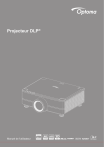
Lien public mis à jour
Le lien public vers votre chat a été mis à jour.